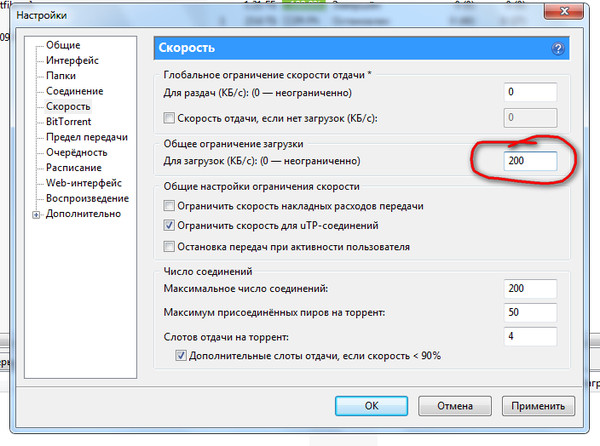Как увеличить скорость загрузки в uTorrent
На скорость загрузки в uTorrent влияет общая пропускная способность интернета, популярность скачиваемого файла, настройки торрент-клиента, интернет-провайдер, и количество трафика, используемого другими программами. Не существует универсального способа увеличения скорости, типа, «поставьте галочку, и она взлетит до 100500 МБ/с». Есть лишь советы, следуйте им и время скачивания файлов заметно уменьшится.
Совет 1
На время скачивания торрентов через uTorrent закройте другие программы, использующие интернет-трафик. Такие программы, как почтовый клиент, telegram или skype, запущенные в фоновом режиме, мало влияют на скорость. Зато просмотр онлайн-видео в браузере или запущенные параллельно другие торрент-клиенты (BitTorrent, Mediaget и подобные) на 100% станут виновниками тормозов в uTorrent.
Совет 2
Проверьте, корректно ли работает установленный антивирус на компьютере. Не отключайте его насовсем, чтобы не подвергать риску заражения операционную систему.
Совет 3
Беспроводное соединение с интернетом не обеспечивает такую же высокую скорость скачивания через uTorrent, как проводное, особенно если между роутером и компьютером или ноутбуком имеются препятствия – стены, двери, стекла и т.д., или расстояние более 7 метров. Еще скорость wi-fi может быть ниже из-за «кривых» драйверов и радиопомех от бытовых приборов и электроники.
Подключитесь напрямую с помощью интернет кабеля и сравните скорость скачивания с беспроводным подключением. Если она значительно выше, кабель лучше оставить.
Совет 4
Если скачиваете одновременно десятки файлов, скорость будет делиться на первые 5 (в настройках это значение выставлено по умолчанию). Поэтому средняя скорость каждого из них будет ниже.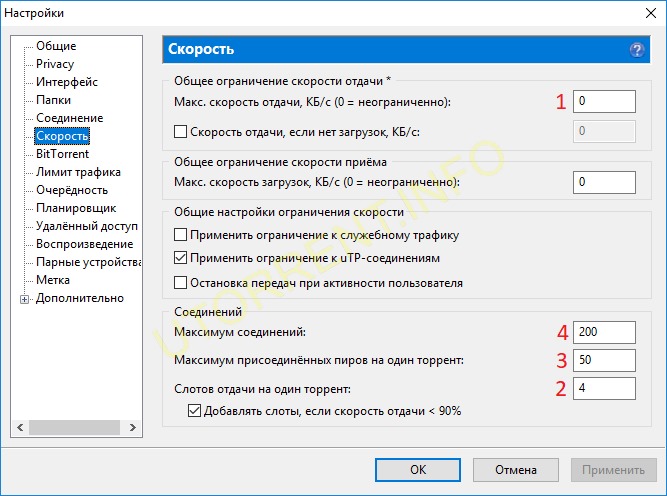
Совет 5
Для скачивания выбирайте торренты, у которых много раздающих. К примеру, фильм с качеством 4K может иметь 5 раздающих (сидов), а с качеством HD – 50. Второй фильм скачается быстрее.
Совет 6
Некоторые интернет-провайдеры, особенно беспроводные и мобильные, включают в сети ограничения для торрент-трафика, чтобы «качальщики» не занимали весь канал и не съедали весь трафик. Эти ограничения могут действовать только ночью или наоборот днем.
В uTorrent есть опция «шифрование», с помощью которой можно обойти ограничение. Зайдите в настройки программы.
Откройте вкладку BitTorrent и выберите возле надписи «Исходящие» значение «Включено», как на скриншоте ниже.
Затем нажмите ОК, чтобы сохранить настройки.
После включения шифрования скачивание торрентов в uTorrent происходит с компьютеров только тех пользователей, которые тоже активировали эту опцию в настройках. Таких пользователей меньше, чем без шифрования, поэтому скорость может как увеличиться, так и уменьшится, в зависимости от степени ограничения трафика провайдером.
Таких пользователей меньше, чем без шифрования, поэтому скорость может как увеличиться, так и уменьшится, в зависимости от степени ограничения трафика провайдером.
Поэкспериментируйте, чтобы понять, дает ли шифрование прирост трафика или нет.
Совет 7
Уменьшите количество торрентов в uTorrent, загрузка которых завершена, до 10 или даже до 5. После того, как они скачались, они используются для раздачи другим участникам пиринговой сети. С вашего компьютера качают файлы, поэтому на загрузку остается меньше скорости.
Если удалите только торрент-файлы из клиента, сами закачки с диска не пропадут.
Раздавать файлы нужно, без этого сеть не смогла бы существовать. Но если другого выхода нет, уменьшение завершенных закачек поможет увеличению скорости загрузок в uTorrent.
Самая крайняя мера – ограничить скорость отдачи в настройках программы. Так не красиво поступать, но медленно раздающий пользователь сети принесет больше вреда, чем пользы.
Ограничение включается в настройках.
Выставите во вкладке «Скорость» значение 1 для отдачи и выберите параметры, как показано на скриншоте ниже.
Это все советы на сегодня, спасибо за внимание.
Как увеличить скорость загрузки uTorrent
Скорость Интернет-соединения и обмена трафиком — ключевой фактор, влияющий на нашу работоспособность и объем выполненных задач. Если вы столкнулись с низкой скоростью при скачивании контента посредством клиента uTorrent, в этой статье мы приведем несколько полезных и практичных советов, как увеличить скорость скачивания информации при помощи торрент-клиента.
Как повысить скорость закачки файлов с помощью uTorrent?
Ниже опубликован ряд рекомендаций по оптимизации пропускной способности торрент-клиента с сетью и ускорению загрузки входящего трафика на ваш ПК:
1. Шифрование протокола
Включение опции шифрования часто может послужить отправной точкой для расширения канала входящего потока данных. Подробней о том, как работает эта технология, какие основные механики процесса шифрования в общем, и как его включить, вы можете прочесть в нашем материале, посвященном этой особой тематике.
Подробней о том, как работает эта технология, какие основные механики процесса шифрования в общем, и как его включить, вы можете прочесть в нашем материале, посвященном этой особой тематике.
2. Расширение пропускной способности канала
Этот способ в ряде случаев может привести к обратному результату, то есть к уменьшению скорости закачки контента, однако на практике это случается крайне редко.
- откройте утилиту и в главном меню перейдите в раздел “Настройки” -> “Настройки программы”
- на вкладке “Скорость” в полях “Макс. скорость отдачи” и “Макс. скорость загрузок” выставите значение 0. Этот параметр фактически соответствует снятия лимита с пропускной способности канала входящего и исходящего трафика
- когда изменения будут внесены, нажмите ОК для подтверждения и сохранения результатов операции
3. Оптимизация дополнительных настроек
Этот способ требует некоторой усидчивости и внимания, однако если вы в точности повторите ту же самую последовательность действий, это непременно окажет должный эффект.
- перейдите в категорию “Настройки” -> “Настройки программы” в главном меню пакета uTorrent и откройте секцию “Дополнительно”
Данный раздел содержит список расширенных параметров торрент-клиента. Однако модификация указанных в нашем описании значений если и повлияет на общую стабильность и эффективность работы uTorrent, то только в положительном ключе.
- итак, немного пролистываем список вниз, если это необходимо, находим параметр “bt.allow_same_ip” и выставляем его значение в “true” (“ДА”)
Данный параметр позволяет использовать несколько соединений с одного IP-адреса
- следующий шаг — находим опцию “rss.update_interval” и выставляем в ней значение “20” или выше
- теперь жмем кнопку “ОК” и перезапускаем клиент uTorrent.
4. Увеличение количества сидеров
Чем больше активных сидеров у каждого индивидуального торрента, тем выше будет скорость его закачки. Если у вас есть возможность поискать тот же самый торрент-файл на другом трекере, где будет больше активных сидеров, и скачать его оттуда, непременно сделайте это.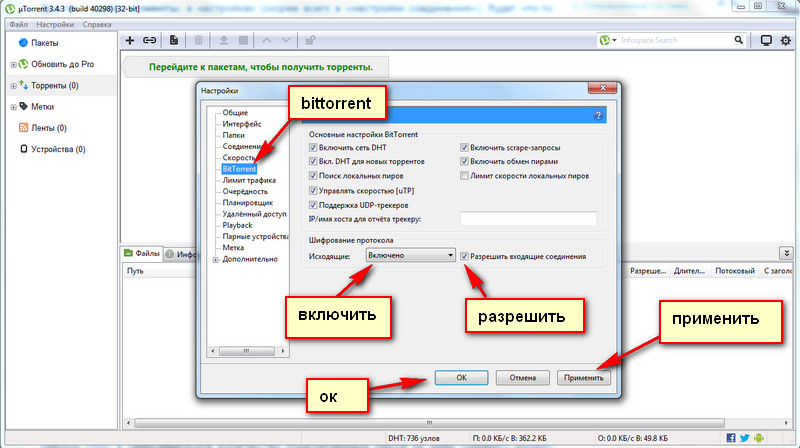 Подробную информацию о том, что такое сидеры (или сиды), и как они влияют на процесс скачивания контента, вы можете найти вот здесь.
Подробную информацию о том, что такое сидеры (или сиды), и как они влияют на процесс скачивания контента, вы можете найти вот здесь.
Чтобы узнать, сколько сидеров у загружаемого вами в данный момент файла, щелкните на соответствующий торрент в списке загрузок, и изучите колонку “Сиды” на вкладке “Трекеры” в окне свойств выбранного торрент-файла.
5. Настройки очередности
Если активный торрент содержит несколько файлов, то все они загружаются одновременно, и пропускная способность канала распределяется по всем ним равномерно, в произвольном порядке. Это не слишком удобно, поскольку приходится дожидаться полной загрузки всех составляющих компонентов торрента. Разумеется, если мы установим в параметрах клиента загрузку всех составляющих торрента поочередно, это позволит использовать первые загруженные файлы торрента еще до того, как будет завершена загрузка следующих частей.
Чтобы установить единовременную закачку лишь одного файла в любой момент времени:
- заходим в настройки uTorrent и обратимся к категории “Очередность”
- в поле “Максимум активных торрентов” устанавливаем значение 1.
 То же самое проделываем и со значением поля “Максимум одновременных загрузок”
То же самое проделываем и со значением поля “Максимум одновременных загрузок” - Когда новые значения будут введены, жмем ОК для сохранения модификаций.
6. Переадресация портов
Переадресация портов позволяет обойти ограничения, накладываемые на загрузку файлов брандмауэром, а также выполнить подключение к сидам напрямую, без использования промежуточных серверов и веб-ресурсов.
Чтобы проверить настройки переадресации входящих соединений:
- в настройках брандмауэра переходим на вкладку “Соединение”
- проверяем наличие галочек в полях “Переадресация UPnP”, “Переадресация NAT-PMP” и “В исключения брандмауэра”. Во всех этих полях должны быть установлены значения “Включено”
7. Обеспечение приоритета
По умолчанию, после инсталляции Windows присваивает клиенту uTorrent обычный приоритет. Стоит задать утилите более высокий приоритет, чтобы система выделяла продукту больше аппаратных ресурсов и расширенную пропускную способность:
- заходим в меню “Пуск” и выбираем пункт “Служебные — Windows” -> “Диспетчер задач”
- находим в списке запущенных средств программу uTorrent, щелкаем на нем правой кнопкой мыши и выбираем опцию “Подробно”
- снова находим в перечне запущенных приложений пакет uTorrent, щелкаем на нем правой клавишей мыши, далее значение “Задать приоритет” -> “Высокий”
- в появившемся диалоговом окне подтверждаем наше решение, выбрав опцию “Изменить приоритет”.

8. Неполадки с Wi-Fi
Если вы используете Wi-Fi соединение, скорость передачи данных может быть не слишком высокой (особенно если в данный момент времени к сети подключено достаточно много устройств). Попробуйте подключить компьютер к маршрутизатору напрямую, с помощью проводного Ethernet-соединения. Это наверняка позволит повысить скорость загрузки контента и расширит пропускную способность канала.
Каждый из этих советов должен обеспечить пусть небольшой, но заметный прирост производительности при закачке торрентов с трекера, а в совокупности все эти меры могут обеспечить солидный скачок в скорости.
Увеличить скорость скачивания с торрента | Программа для поднятия рейтинга торрента, увеличения скорости загрузки, раздачи
Torrent Ratio Keeper увеличивает рейтинг и повышает скорость скачивания на большинстве торрент трекерах. Пользователи с высоким рейтингом получают больше сидов, поэтому скорость скачивания увеличивается.
Далее…
Torrent Ratio Keeper — лучший плагин для торрент клиентов!
Программа поможет вам решить следующие проблемы:
— как увеличить скорость скачивания / загрузки с торрента
— как быстро повысить низкую скорость торрента
— как увеличить скорость отдачи или закачки торрента 2.0 и настроить его на максимальную скорость
Всем известно, что скорость скачивания на торренте напрямую зависит от рейтинга пользователя – чем выше рейтинг, тем больше сидов вы получаете и тем быстрее скорость. Если Вы стали пользователем трекера недавно, шансов скачивать файлы на высокой скорости у Вас нет. Итак, если скорость скачивания в торренте низкая, а как повысить ее Вы не знаете, мы посоветуем Вам наилучшее решение — программу Torrent Ratio Keeper.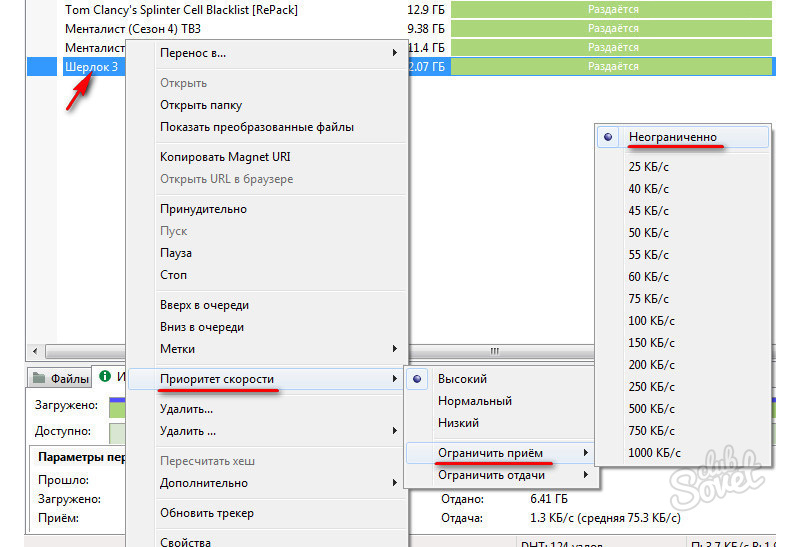
Программа для поднятия (накрутки) рейтинга торрента Torrent Ratio Keeper позволяет пользователям увеличивать рейтинг без необходимости длительное время раздавать файлы. Поднятие рейтинга на torrent теперь задача вполне решаемая! С Torrent Ratio Keeper Вы сможете просто увеличивать раздачу или включать «Режим сидера». С новой программой с включенным компьютером сутками ждать, когда же начнут качать Ваши файлы, не нужно. С нашей проограммой Вы получите рейтинг, позволяющий качать без остановки. Повышение скорости торрента даст Вам по-настоящему безграничные возможности в получении любого необходимого контента из сети максимально быстро!
Есть вопросы?
Если у Вас возникли какие-либо вопросы, пожалуйста, ознакомьтесь с Частыми вопросами или посетите наш Форум. Так же Вы всегда можете задать вопрос через Обратную связь.
5 способов увеличить скорость скачивания с торрента
Для многих людей распределенная одноранговая мощность загрузки торрентов — это еще не все. Если вы чувствуете себя утопленным в поддельных файлах, задыхаетесь от удушения скорости интернет-провайдера и устали от того, что вам говорят, что вы не подключены — это руководство для вас. Ваши торрент-загрузки будут в отличной форме в кратчайшие сроки. Обратите внимание, я не касаюсь безопасности здесь. Если вы недовольны своим провайдером или RIAA, ваше единственное решение — запустить все, что вы делаете, через VPN и покончить с этим. Если вы будете следовать всем, что я вам покажу, ваш обзорный экран торрента скоро должен выглядеть следующим образом:
Если вы чувствуете себя утопленным в поддельных файлах, задыхаетесь от удушения скорости интернет-провайдера и устали от того, что вам говорят, что вы не подключены — это руководство для вас. Ваши торрент-загрузки будут в отличной форме в кратчайшие сроки. Обратите внимание, я не касаюсь безопасности здесь. Если вы недовольны своим провайдером или RIAA, ваше единственное решение — запустить все, что вы делаете, через VPN и покончить с этим. Если вы будете следовать всем, что я вам покажу, ваш обзорный экран торрента скоро должен выглядеть следующим образом:
Откройте эти порты!
Ваш первый шаг к ускорению загрузки торрентов — убедиться, что вы действительно можете подключиться к другим партнерам. Последняя версия uTorrent может проверить это для вас, поэтому запустите Руководство по установке из меню « Параметры» . Если у вас более старый uTorrent, вы можете протестировать определенные порты с помощью этого инструмента .
По умолчанию uTorrent попытается автоматически настроить маршрутизатор с помощью uPnP, что решает множество проблем. Если ваш маршрутизатор несовместим, это не удастся, но вы можете выполнить следующие шаги для правильной переадресации портов.
Откройте командную строку из Windows и введите ipconfig . Найдите IPv4-адрес в форме 192.168.xx и запишите его.
Откройте uTorrent Options-> Preferences -> Connection и выберите ваш собственный порт или запишите тот, который он выбрал для вас. Убедитесь, что «рандомизировать порт при каждом запуске» не отмечен .
Откройте страницу конфигурации вашего роутера и найдите PORT FORWARDING . Ваши могут быть разными, но все они в основном похожи. Назовите правило переадресации, добавьте первый и последний порт, который вы хотите переадресовать (просто введите в этом случае то же значение), и IP-адрес или машину, на которую вы хотите переадресовать.
Обратите внимание, что если в вашей сети работает схема автоматической адресации, вам может потребоваться перенастроить ее, если вы выключитесь и получите новый адрес. Вы можете прочитать мой предыдущий учебник здесь о том, как зарезервировать постоянный IP-адрес с вашего роутера.
После завершения обязательно проведите повторное тестирование, хотя может потребоваться перезагрузить маршрутизатор.
Регулирование и регулирование трафика интернет-провайдерами
Предполагая, что вы прошли все остальные шаги в этом руководстве и ваши потоки все еще медленные, вполне возможно, что ваш провайдер как-то формирует ваш трафик.
Этот инструмент от Glasnost может помочь вам определить, снижает ли ваш провайдер вашу скорость и, в частности, тестирует торрент-протокол.
Если вы обнаружите, что вас ограничивают, у вас есть два возможных варианта действий. Первый — переключить вашего провайдера на одного менее драконичного. По крайней мере, в Великобритании, я знаю, что Virgin Media очень откровенны в отношении своих политик трафика и выполняют некоторые прямые ограничения скорости (не только для вашего торрент-трафика), если ваша загрузка / выгрузка выходит за пределы определенной точки в пиковое время.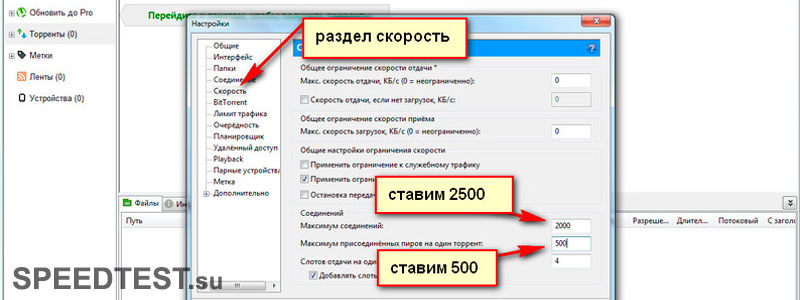 В целом, они имеют наименьшее ограничение из всех интернет-провайдеров Великобритании.
В целом, они имеют наименьшее ограничение из всех интернет-провайдеров Великобритании.
Второй вариант — использовать VPN для шифрования вашего трафика, чтобы ваш провайдер не мог проверить, что вы на самом деле делаете. Имейте в виду, что это работает, только если они «формируют» ваш трафик для определенных протоколов, а не накладывают общие ограничения на общий объем трафика, который вы можете использовать.
Ранее мы рассмотрели некоторые бесплатные решения, и вы можете прочитать полное объяснение того, что VPN здесь, — но при выборе службы для вас важно отметить, что большинство VPN-сервисов явно НЕ позволяют торрент-трафик, и, конечно, не те, которые являются свободно. Две лучшие платные услуги, которые я знаю, разрешают неограниченный торрент-трафик vpntunnel.se и torrentsecurity.com
Включить DHT или присоединиться к частному трекеру
На прошлой неделе я восхвалял достоинства частных трекеров с их невероятно высокой скоростью загрузки и высококачественными торрентами в моих 9 простых способах никогда не заразиться вирусом статью, но имейте в виду, что частные трекеры, как правило, не разрешают обмен пирами и DHT, потому что это мешает системе правильно рассчитывать ваш коэффициент, эффективно позволяя некоторым пользователям «обманывать». Так что лично я бы порекомендовал вам ОТКЛЮЧИТЬ DHT и присоединиться к хорошему частному трекеру или двум, но если вы не можете найти дорогу к одному…
Так что лично я бы порекомендовал вам ОТКЛЮЧИТЬ DHT и присоединиться к хорошему частному трекеру или двум, но если вы не можете найти дорогу к одному…
Убедитесь, что DHT и одноранговый обмен включены на экране соединений. Это будет иметь удачный побочный эффект, означающий, что вы все равно можете найти пиров, даже когда трекер не работает.
Брандмауэр Windows
Убедитесь, что исключение брандмауэра включено, или полностью отключите брандмауэр Windows. Опять же, сделайте это на экране соединений с опциями uTorrent, если вы хотите добавить исключение.
На мой взгляд, это еще одна из тех ненужных мер безопасности, таких как антивирус, которая в конечном итоге вызывает гораздо больше проблем, чем она того стоит. Чтобы полностью отключить брандмауэр, нажмите «Пуск» и введите « брандмауэр ». Откройте первую опцию в результатах панели управления, и вы увидите ссылку на боковой панели, чтобы полностью отключить ее.
Не будь пиявкой
Если вы установили для своего торрент-клиента строгое ограничение на количество загружаемых им файлов, и, в основном, просто перехватили файлы, большинство частных трекеров также ограничат количество, которое вы можете загрузить.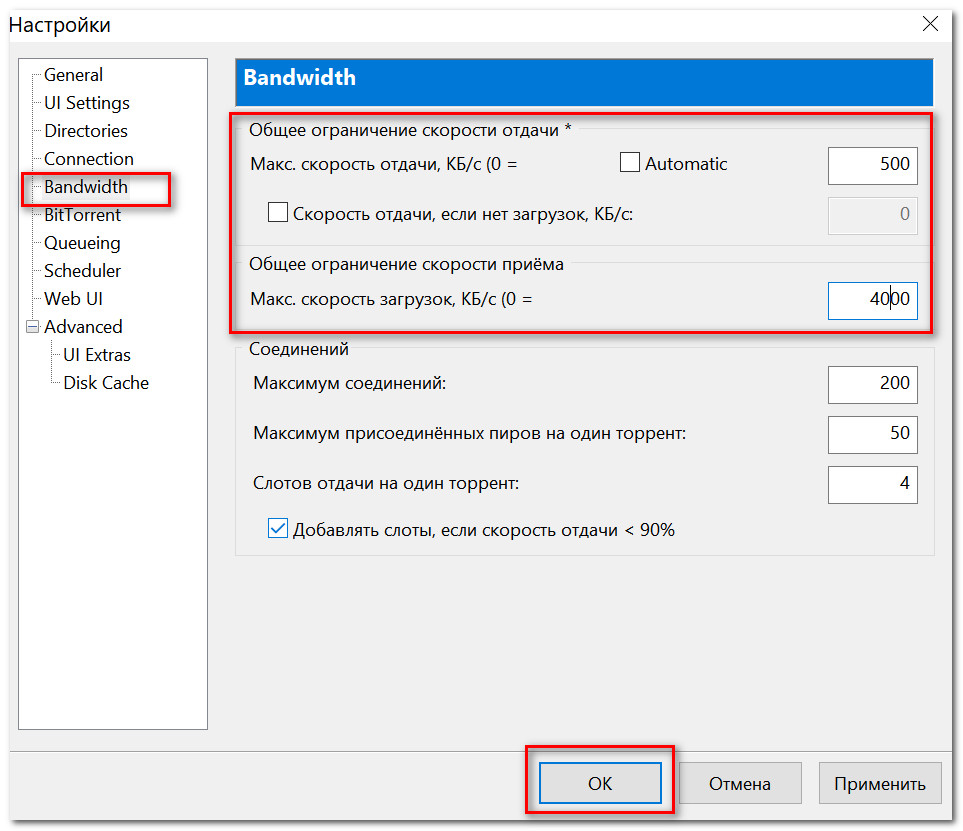 Удостоверьтесь, что вы в полной мере способны и готовы отдать это сообществу.
Удостоверьтесь, что вы в полной мере способны и готовы отдать это сообществу.
Вывод
Какую скорость вы получаете для торрентов, и это вина вашего провайдера? У вас есть ограничительный провайдер, и вы хотели бы посрамить его в комментариях? Вы все еще используете публичные трекеры? Идите и расскажите миру в комментариях! В качестве альтернативы, обратитесь за советом к провайдеру в постоянно растущем сообществе технических вопросов, которое мы здесь на
Как увеличить скорость торрента в 3 раза
Торрент – это новейшая революционная технология, созданная в начале этого века, которая облегчила проблему скачивания громоздких файлов, таких как: фильмы, музыка, программы и прочее.
Благодаря торренту, скачивание идет непосредственно между пользователями, не заливая файлы на сервер.
Для того что бы скачать информацию с торрент-файла вам нужно воспользоваться Торрент-клиентом, например uTorrent.
Я экспериментировал с некоторыми настройками в uTorrent, и в конечном счете мне удалось повысить скорость загрузки примерно в 3 раза больше, чем она была раньше!
Я изменял настройки путем проб и ошибок, приходилось часто возвращаться к настройкам по умолчанию, что бы изменять их снова. Иногда скорость снижалась, но, в конце концов, я нашел нужные параметры, благодаря которым удалось резко увеличить скорость скачки торрента.
Я испробовал эти настройки на нескольких компьютерах, дабы удостоверится, что они действительно работают.
И в конечном итоге, скорость закачки торрента получилась в среднем 1.6 mb/s!
Ниже представляю вам руководство: как увеличить скорость закачки торрента в несколько раз. Я опишу все в последовательности, как для пользователей uTorrent, так и для других клиентов, вы сможете применить их, если разберетесь, как они работают.
Я не поддерживаю незаконной загрузки, это просто руководство о том, как увеличить скорость скачки торрента.
Как увеличить скорость торрента — Шаг 1: Включаем шифрование протокола
Шифрование протокола обезопасит скорость скачивания (пропускную способность) от вмешательства вашего провайдера, который может установить ограничение на скорость закачки торрент-файлов или их количества.
Для пользователей uTorrent: Выбираем «Настройки»; «Настройки программы», в появившемся окне выбираем BittTorrent. Самое главное в нем «шифрование протокола».
Удостоверьтесь, что установлено значение: «включено» и стоит галочка напротив «Разрешить входящие соединения».
Другие торрент-клиенты: в настройках (скорее всего в «настройки соединения»), будет что-то вроде «протокол шифрования, шифрование, или Traffic Shaping.» Включите их и разрешите входящие соединения.
Увеличиваем загрузку торрента — Шаг 2: Пропускная способность
Настройка именно этих параметров, как правило, приводит к резкому увеличению скорости загрузки торрента. (Примечание: но существует малая вероятность падения скорости.)
(Примечание: но существует малая вероятность падения скорости.)
Итак, начнем самое интересное.
Держите « Максимальная скорость отдачи» и «максимальная скорость загрузки» неограниченной. (На картинке, 0 означает неограниченное время.)
Бывает, что «Скорость загрузки» уменьшается, если ограничить эти параметры.
Количество соединений: ваше « общее максимальное количество соединений» должно быть равным 2500, а «максимальное количество подключенных пиров на один торрент» должно быть установлено значение 500.
После этого вы должны увидеть постепенное увеличение скорости загрузки.
Поднимаем скорость торрента — Шаг 3: «Дополнительные» настройки
Теперь пришло время изменить некоторые «Дополнительные» настройки.
В настройках, щелкните на Дополнительно. Будет написано: «Внимание: Не изменяйте, если не уверены!», но можете не волноваться, все будет в порядке, если вы точно выполните действия, указанные ниже.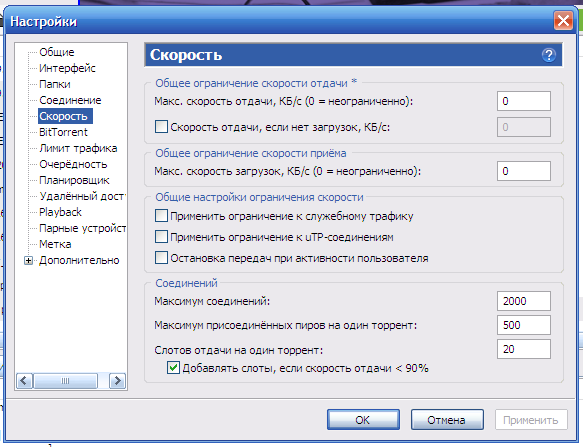 Это можно сделать в любом торрент-клиенте, но вы должны понимать, что означают параметры настройки, так как они могут быть сформулированы по-разному.
Это можно сделать в любом торрент-клиенте, но вы должны понимать, что означают параметры настройки, так как они могут быть сформулированы по-разному.
uTorrent: можно использовать фильтр (поле для поиска), чтобы быстро найти определенные параметры.
Найдите «bt.allow_same_ip», щелкнув по ней, установите значение « True» (см. рисунок.)
Установите «gui.show_notorrents_node» на ‘ False‘.
Установите в «rss.update_interval» значение ‘ 20‘ (убедитесь, что вы нажали на кнопку ‘Установить’ после того, как ввели 20)
Далее нажмите «Применить» и «закрыть» настройки.
Перезапустите uTorrent или торрент-клиент.
Как увеличить скорость торрента — Шаг 4: сколько сидеров?
Проверьте количество сидов на торрент-файл.
Сидеры (сиды) — это те, кто продолжают делиться файлом после его загрузки. Чем больше сидеров, тем быстрее будет скачивание.
Попробуйте найти нужный вам файл на трекере, где будет много сидов и скачать его там. Если вы сможете подключиться к большому количеству сидеров, можно будет легко получить максимальную скорость соединения.
Если вы сможете подключиться к большому количеству сидеров, можно будет легко получить максимальную скорость соединения.
Повышаем скорость торрента — Шаг 5: Вы отключили другие программы?
Убедитесь, что никакие другие программы, которые используют интернет-соединение не работают. Если соединение с интернетом будет использоваться исключительно вашим торрентом, то загрузка пойдет быстрее.
Удостоверьтесь что закрыты YouTube и другие менеджеры загрузок. Также проверьте, что ваш компьютер не загружает какие-либо автоматические обновления.
Увеличение скорость торрента — Шаг 6: Неполадки с Wi-Fi?
Попробуйте подключить компьютер напрямую к модему или маршрутизатору, вместо того, чтобы использовать Wi-Fi.
Много подключенных устройств может мешать Wi-Fi соединению, таким образом, влияя на скорость интернета и скачивания в uTorrent.
Как увеличить скорость торрента — Шаг 7: Стоит ли очередь?
Проверяем настройки очереди в uTorrent. Каждый файл, который вы скачиваете в Utorrent, займет часть пропускной способности канала. Если вы скачиваете больше одного файла на максимальной скорости, то загрузка будет продолжаться дольше.
Каждый файл, который вы скачиваете в Utorrent, займет часть пропускной способности канала. Если вы скачиваете больше одного файла на максимальной скорости, то загрузка будет продолжаться дольше.
Попробуйте загрузить файлы по одному. Смотрите первый фильм, пока ждете загрузки остальных!
Нажмите кнопку параметры, и выберите — Настройки.
Выберите – «Очерёдность», на левой стороне, и установить максимальное количество активных закачек в 1.
Нажмите кнопку применить и затем ОК.
Включить UPnP перенаправление портов. Это позволит uTorrent, обойти брандмауэр и подключатся напрямую к сидам. Это гарантирует вам получение лучшей скорости передачи.
Что бы включить UPnP выполняем:
Нажмите кнопку Параметры и выберите Настройки.
Выберите – Соединение, в меню слева.
Установите галочку напротив Переадресация UPnP.
Нажмите кнопку применить и затем ОК.
Как увеличить скорость торрента — Шаг 8: Проверьте обновления
Убедитесь, что используете последнюю версию uTorrent. Регулярно проверяйте наличие обновлений. Вы можете проверить их, нажав кнопку Помощь и выбрав пункт «проверить наличие обновлений».
Изменить интернет провайдера или тарифный план.Вы можете изменить условия своего тарифного плана или же выбрать более выгодного провайдера, скорость интернета у которого будет выше.
Добавить больше трекеров. Это может привести к отличной скорости, если трекер имеет больше сидов.
Как увеличить скорость торрента — Шаг 9:Изменение скорости загрузки
Дважды щелкните на торрент. Появится меню. В меню вы видите «Максимальная скорость загрузки» (или нечто подобное). Например, будет стоять что-то вроде 0.2 кб/сек.
Изменить количество. Измените его на 9999999999999999999999 или другое большое число.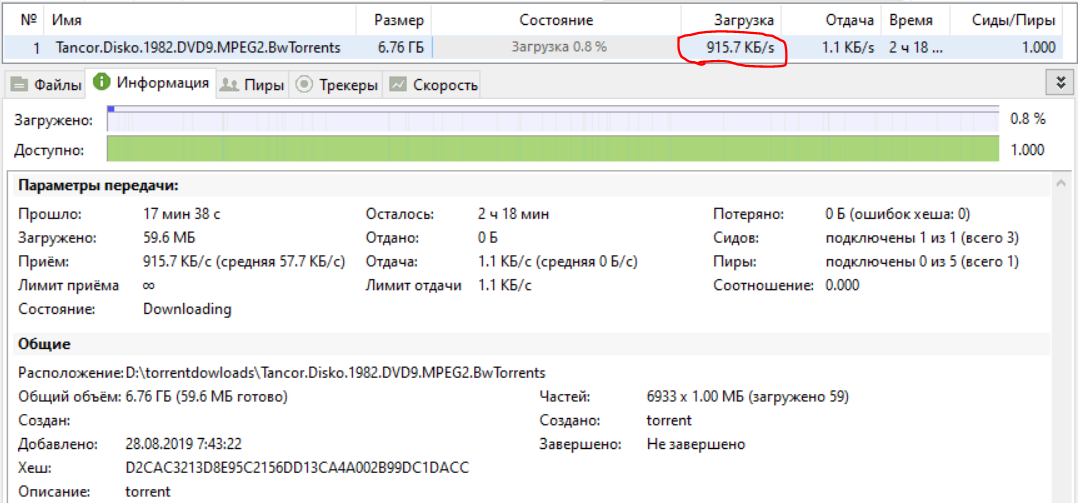
Нажмите кнопку «ОК».
Наблюдайте как скорость загрузки доходит не менее чем до 500 Kb/s.
Это может занять некоторое время, пока она достигнет отметки 500, но после, скачивание пойдет немного быстрее, чем раньше.
Как увеличить скорость торрента — Шаг 10: Обеспечьте приоритет
Нажмите Ctrl+Alt+Del одновременно. Или введите в меню пуск «Диспетчер задач».
Нажмите на кнопку Запустить Панель управления.
Перейти во вкладку «Подробности».
Прокрутите вниз, пока вы не найдете uTorrent.
Кликните правой кнопкой мыши по нем.
Изменить приоритет на высокий.
И на последок … Как увеличить скорость отдачи торрента
Почти на всех торрент-трекерах существует рейтинг, при падении которого, вы не сможете скачивать файлы. Для поддержания рейтинга необходимо раздавать файлы. Эта система существует, чтобы раздачи не оставались пустыми.
Если ваш Торрент-клиент и интернет автоматически включается вместе с загрузкой компьютера, то у вас почти не возникает таких проблем. Нужно просто не удалять с клиента и жесткого диска несколько последних скаченных файлов, и они автоматически будут стоять на раздаче.
Нужно просто не удалять с клиента и жесткого диска несколько последних скаченных файлов, и они автоматически будут стоять на раздаче.
Если же вы можете включать торрент лишь иногда, то также можно пользоваться функцией «Приоритеты», выставляя для раздающихся файлов высокий приоритет, а так же проверьте не стоит ли ограничение по скорости.
Источник
Как сделать так, чтобы скорость загрузки торрентов была на 300% быстрее?
Ваша скорость загрузки торрента низкая, и вы хотите ускорить ее? Здесь мы написали исчерпывающее руководство, которое охватывает различные аспекты загрузки торрентов.
Использование торрент-клиентов является одним из самых популярных способов обмена файлами через Интернет. Есть также много популярных торрент-сайтов. Хотя для запуска этих клиентов требуются минимальные базовые настройки, для более опытных пользователей есть несколько настроек.
Как ускорить загрузку BitTorrent за несколько простых шагов?
Чтобы увеличить скорость загрузки торрента, вы всегда можете найти множество хороших способов онлайн. В этой статье мы пытаемся предоставить вам все эти методы и советы в одном месте. Посмотри:
В этой статье мы пытаемся предоставить вам все эти методы и советы в одном месте. Посмотри:
1. Установите облегченный торрент-клиент
Чтобы увеличить скорость загрузки торрента, самый первый шаг, который вы должны выполнить, это установить облегченный торрент-клиент. Хотя BitTorrent является одним из самых популярных торрент-клиентов в мире, он поставляется с множеством раздутых приложений и других функций. Итак, я предпочитаю uTorrent больше всего для быстрой и быстрой загрузки торрентов. Вы также можете установить qBittorrent, поскольку это еще один легкий торрент-клиент.
Причина использования легкого торрент-клиента заключается в том, что он фокусируется только на загрузке торрентов и ускоряет скорость передачи. uTorret и qBittorrent доступны для Windows, Mac и Linux.
Вы также можете обратиться к нашему списку лучших торрент-клиентов для Mac, Windows и Android.
2. Выберите здоровый торрент
Для выбора здорового торрента, во-первых, необходимо понять концепцию сеялки и пиявки. Эти два термина всегда смущают нового торрент-энтузиаста, поэтому здесь я постараюсь прояснить ваши сомнения простым языком. Сеялка — это тот, у кого есть полная копия файла, распространяемого по сети, которую вы намереваетесь загрузить. Тем не менее, тот, кто использует файл-загрузчик, не имеет полной копии файла и подключился к сети, чтобы загрузить файл. Как только загрузчик загрузит файл полностью, он / она станет сеялкой.
Эти два термина всегда смущают нового торрент-энтузиаста, поэтому здесь я постараюсь прояснить ваши сомнения простым языком. Сеялка — это тот, у кого есть полная копия файла, распространяемого по сети, которую вы намереваетесь загрузить. Тем не менее, тот, кто использует файл-загрузчик, не имеет полной копии файла и подключился к сети, чтобы загрузить файл. Как только загрузчик загрузит файл полностью, он / она станет сеялкой.
Для высокой скорости загрузки с торрента количество сеялок должно быть больше количества пиявок. Чем больше количество сеялок, тем здоровее будет ваш торрент. Поэтому, выбирая торрент, убедитесь, что соотношение сеялка-пиявка высокое.
Читайте также: что такое торренты? Как работает торрент? — BitTorrenting 101
3. Добавьте исключение в брандмауэр Windows
Брандмауэр Windows может заблокировать ваш торрент-клиент или вы можете сказать ваши входящие подключения BitTorrent. Таким образом, добавление исключения для брандмауэра Windows будет хорошим вариантом для увеличения скорости загрузки через торрент.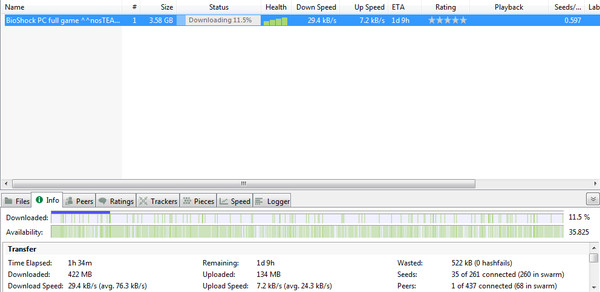 Сначала перейдите к Функции> Настройки> Подключения, сейчас проверь Добавить исключение брандмауэра Windows и затем нажмите Применить.
Сначала перейдите к Функции> Настройки> Подключения, сейчас проверь Добавить исключение брандмауэра Windows и затем нажмите Применить.
(Установите флажок Включить сопоставление портов UPnP, если он не отмечен).
Предупреждение: Не закрывайте брандмауэр Windows навсегда, так как он оставляет ваш компьютер открытым для атак.
4. Измените общие настройки для оптимизации uTorrent
Чтобы увеличить скорость вашего торрента, убедитесь, что все три параметра, показанные на рисунке ниже, отмечены. Чтобы найти эти параметры, перейдите к Параметры> Настройки> Общие затем проверьте Добавить.! Ud к неполным файлам а также Предварительно выделить все файлы. Обычно третий вариант уже отмечен, но если это не так, проверьте это тоже.
5. Ограничьте вашу глобальную скорость загрузки и выгрузки
Вы также можете ускорить загрузку торрентов на таких клиентах, как qBitTorrent, BitTorrent, uTorrent и т. Д., Ограничив скорость загрузки и выгрузки. Но сначала вы должны понимать тот факт, что торренты дышат загрузкой, сделанной пользователями. Таким образом, его полное отключение или установка 1 кБ / с не будет разумным вариантом. Но, в то же время, вы не хотите, чтобы ваша скорость загрузки устанавливалась как максимальная («0» означает неограниченный), так как она может ограничить ваше собственное соединение.
Д., Ограничив скорость загрузки и выгрузки. Но сначала вы должны понимать тот факт, что торренты дышат загрузкой, сделанной пользователями. Таким образом, его полное отключение или установка 1 кБ / с не будет разумным вариантом. Но, в то же время, вы не хотите, чтобы ваша скорость загрузки устанавливалась как максимальная («0» означает неограниченный), так как она может ограничить ваше собственное соединение.
настройка скорость загрузки примерно 70-80% от вашей максимальной скорости загрузки будет отличным вариантом. Принимая во внимание, что вы можете сохранить скорость загрузки 0, так как она считается максимальной. Для настройки этих параметров перейдите к Свойства> пропускная способность, затем установите Глобальный предел загрузки — 80% от вашей максимальной загрузки.
Также читайте: Как использовать uTorrent Web для загрузки и потоковой передачи торрентов в вашем браузере?
6. Измените количество соединений
После того, как вы установили скорость загрузки / выгрузки, вы можете изменить количество подключений, чтобы избежать перегрузки. Хотя, если вы попробуете с настройками, вы можете получить лучший результат. Но для тех, кто не очень уверен, я могу предложить вам некоторые приблизительные цифры, которые могут увеличить скорость загрузки через торрент.
Хотя, если вы попробуете с настройками, вы можете получить лучший результат. Но для тех, кто не очень уверен, я могу предложить вам некоторые приблизительные цифры, которые могут увеличить скорость загрузки через торрент.
Перейдите к свойства> пропускная способность, затем установить Глобальное максимальное количество соединений до 150 и максимальное количество подключенных пиров на торрент до 100. Оставьте загрузочный слот как есть.
7. Добавить больше трекеров
Трекеры — это хороший способ оптимизировать скорость загрузки торрента. Добавление новых и более быстрых трекеров к существующим торрентам может увеличить скорость загрузки, добавляя новые семена и одноранговые узлы к вашему соединению. Метод добавления трекеров в ваш торрент не так сложен, так как вам нужно всего лишь добавить эти ссылки на ваши существующие трекеры. Вставляя новый трекер, убедитесь, что вы не стираете существующие (и не беспокойтесь о дублировании).
Чтобы добавить новые трекеры, сначала щелкните правой кнопкой мыши на торрент, который вы загружаете, а затем выберите Свойства. Под Генеральная На вкладке вы найдете список трекеров. Прокрутите вниз и вставьте трекеры из списка, приведенного ниже.
Вот список трекеров:
http://220.162.244.175:53880/announce http://www.ipmart-forum.com:2710/announce http://tracker2.istole.it:60500/announce http://tracker.deluxebits.to:3552/announce УДП: //coppersurfer.tk: 6969 / объявить УДП: //tracker.prq.to/announce УДП: //tracker.btzoo.eu: 80 / объявить http://tracker.torrentbox.com:2710/announce http://tracker.hexagon.cc:2710/announce http://tracker.torrent.to:2710/announce http://axxo.sladinki007.net:6500/announce http://www.torrent-downloads.to:2710/announce УДП: //9.rarbg.com: 2710 / объявить http://inferno.demonoid.com:3400/announce http://tracker.prq.to/announce http://tracker.torrenty.org:6969/announce http://tpb.tracker.thepiratebay.org/announce http://t.ppnow.net:2710/announce http://tracker.paradise-tracker.com:12000/announce http://www.torrentvideos.com:6969/announce http://tracker.sladinki007.net:6500/announce http://tracker.bitebbs.com:6969/announce УДП: //tracker.opentrackr.org: 1337 / объявить УДП: //tracker.openbittorrent.com: 80 УДП: //tracker.publicbt.com: 80 УДП: //tracker.istole.it: 80 УДП: //tracker.btzoo.eu: 80 / объявить http://opensharing.org:2710/announce УДП: //open.demonii.com: 1337 / объявить http://announce.torrentsmd.com:8080/announce.php http://announce.torrentsmd.com:6969/announce http://bt.careland.com.cn:6969/announce http://i.bandito.org/announce http://bttrack.9you.com/announce УДП: //coppersurfer.tk: 6969 / объявить http://tracker.pubt.net:2710/announce УДП: //glotorrents.pw: 6969 / объявить УДП: //tracker.pomf.se/announce УДП: //9.rarbg.com: 2710 / объявить УДП: //tracker.istole.it: 80 / объявить УДП: //tracker.publicbt.com: 80 / объявить УДП: //open.demonii.com: 1337 / объявить УДП: //p4p.arenabg.ch: 1337 / объявить УДП: //tracker.
openbittorrent.com: 80 / объявить УДП: //tracker4.piratux.com: 6969 / объявить УДП: //open.demonii.com: 1337 / объявить http://bt1.the9.com:6969/announce http://tracker.ydy.com:102/announce УДП: //tracker.blackunicorn.xyz: 6969 / объявить УДП: //inferno.demonoid.ph: 3389 / объявить http://eztv.sladinki007.eu:60500/announce http://moviesb4time.biz/announce.php http://tracker.deadfrog.us:42426/announce http://mpggalaxy.mine.nu:6969/announce http://www.sumotracker.org/announce http://9.rarbg.com:2710/announce http://mgtracker.org:2710/announce http://announce.torrentsmd.com:6969/announce http://bt.careland.com.cn:6969/announce http://explodie.org:6969/announce http://tracker1.wasabii.com.tw:6969/announce http://tracker.best-torrents.net:6969/announce http://tracker.tfile.me/announce УДП: //tracker.publicbt.com: 80 / объявить http://tracker.torrenty.org:6969/announce УДП: //tracker.openbittorrent.com: 80 / объявить УДП: //9.rarbg.com: 2710 / объявить УДП: //explodie.org: 6969 / объявить УДП: //coppersurfer.
tk: 6969 / объявить УДП: //tracker.openbittorrent.com: 80 / объявить УДП: //11.rarbg.com: 80 / объявить УДП: //tracker.openbittorrent.com: 80 УДП: //exodus.desync.com: 6969 / объявить УДП: //tracker.istole.it: 80 / объявить УДП: //tracker.openbittorrent.com: 80 / объявить http://denis.stalker.h4q.com:6969/announce УДП: //9.rarbg.me: 2710 / объявить
Если вам нужно больше трекеров, вот полный список торрент трекеров.
Считаете ли вы полезной статью о том, как увеличить скорость скачивания через торрент? Или вы знаете какие-либо другие способы ускорения загрузки торрента? Дайте нам знать в комментариях ниже.
Как увеличить скорость торрента-клиента?
Представьте ситуацию: вы решили скачать большой файл с торрента, добавили его в клиент, а скорость загрузки ничтожно мала. Почему это происходит, если количество сидеров превышает несколько сотен? Давайте попробуем разобраться в ситуации, а заодно я расскажу несколько действенных способов, которые позволят вам увеличить скорость скачивания торрент-файла.
Ограничение скорости
Да-да, именно так. Когда-то давно, лет 8-10 назад, в моем доме был только один провайдер, тарифы которого были не самыми лучшими, не говоря уже о стоимости абонентской платы. Выбрав один единственный безлимитный тариф, очень скоро я сильно об этом пожалел. Дело в том, что в договоре мелкими буквами было прописано следующее: как только количество объема трафика превысит 1 Гб, скорость подключения уменьшается с 5 Мб до 264 Кб в секунду! Представляете, каково это пользоваться интернетом на уровне 15-летней давности? Возможно, с вами произошла именно такая ситуация — провайдер попросту ограничил скорость соединения. В таком случае я бы советовал менять компанию-поставщика интернета.
Для проверки скорости вы можете использовать сторонние сайты. Я них я рассказывал в одной из предыдущих статей.
Обновите клиент!
Как бы странно это не показалось, но проблема со скоростью может заключаться именно в устаревшем клиенте, который не поддерживает работу с современными протоколами. Кроме того, есть мнение, что разработчики искусственно заставляют работать свое устаревшее ПО значительно хуже, что бы пользователь обновил его как можно скорее. И хотя это всего лишь слухи, опыт подтверждает обратное — слишком уж много совпадений.
Кроме того, есть мнение, что разработчики искусственно заставляют работать свое устаревшее ПО значительно хуже, что бы пользователь обновил его как можно скорее. И хотя это всего лишь слухи, опыт подтверждает обратное — слишком уж много совпадений.
Ищите файлы с большим количеством сидов
Пользователи в торрент-сетях делятся на два вида: Seed (сидеры, сиды) и Leech (личеры). К первым относятся те пользователи, которые имеют уже скачанный файл на своем компьютере. Иными словами, они раздают его. Личерами называют тех, кто скачивает файл. Если файл популярный, то количество личеров будет очень высоким, например, несколько тысяч. Если при этом его раздает всего один компьютер, тогда скорость скачивания файла будет просто смешной, если скачивание вообще начнется. В этом случае есть смысл поискать другие раздачи с как можно большим количеством сидеров — чем их больше, тем выше скорость раздачи. Надеюсь, это вам понятно.
Проблема с файрволом
Файрвол (брандмауэр) — это комплекс средств, которые осуществляет контроль и фильтрацию проходящих через него сетевых пакетов, согласно заданным правилам.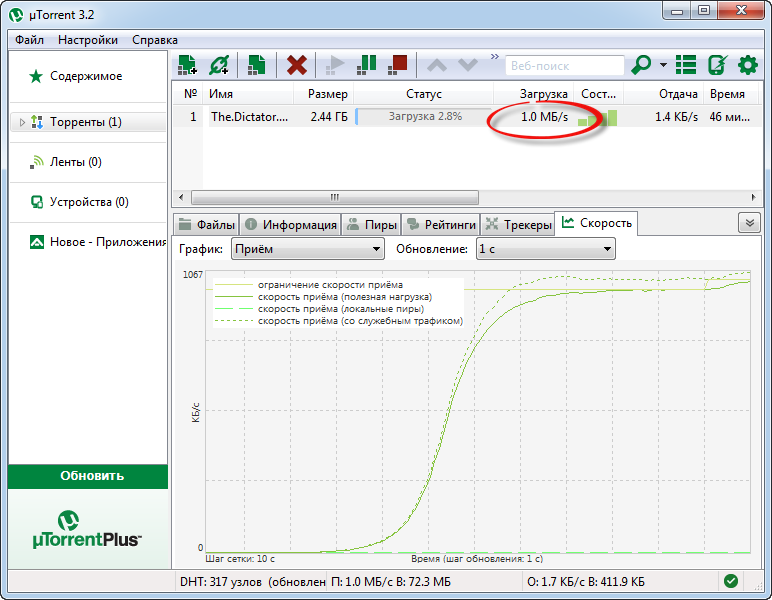 В операционную систему Windows файрвол встроен по умолчанию. Если на компьютере установлен антивирус, то он, скорее всего, отключит брандмауэр Windows и включит свою собственную защиту, которая зачастую работает намного эффективнее.
В операционную систему Windows файрвол встроен по умолчанию. Если на компьютере установлен антивирус, то он, скорее всего, отключит брандмауэр Windows и включит свою собственную защиту, которая зачастую работает намного эффективнее.
Некоторые пользователи советуют вообще отключать этот вид защиты. Мол, скорость работы сразу возрастет. Может быть и так, однако в таком случае вы подвергаете риску свой компьютер, так как его могут атаковать хакеры, например. Что бы избежать подобных проблем, от вас требуется добавить торрент-клиент в список исключений брандмауэра.
Кстати, если вы работаете через роутер, то этот способ может не помочь. Рекомендуется дополнительная настройка самого роутера, которую можно получить на сайте производителя.
Включите поддержку DHT
DHT (Distributed hash table) — распределенная хеш-таблица. С помощью этой функции ваш компьютер сможет связываться с другими компьютерами напрямую без участия самого трекера, благодаря чему количество сидов может значительно увеличиться.
Попробуйте изменить номер порта
При установке торрент-клиента порт генерируется автоматически исходя из определенных правил. Однако в любой момент вы можете самостоятельно назначить номер порта. Это нужно делать в тех случаях, когда вы подозреваете, что провайдер хочет ограничивать скорость скачивания непосредственно через порт. Таких случаев, к сожалению, очень много сплошь и рядом.
Отключите все сторонние программы
Дело в том, что некоторые из установленных программ на компьютере имеют свойство «забивать» канал таким образом, что скорость приема-отдачи становится минимальной. К таким программам могут относиться, например, мессенджеры типа ICQ, почтовые клиенты и т.д. Их необходимо отключить.
Отключите автоматическое обновление
В данном случае необходимо отключить автоматическое обновление операционной системы Windows. Как это сделать, вы можете прочитать здесь. Также рекомендую закрыть все программы, которые имеют свойство автоматически обновляться без вашего участия. К таким можно отнести браузеры — Google Chrome, например, обновляется без каких-либо уведомлений. Конечно, после отключения торрента автообновление нужно будет включить обратно.
К таким можно отнести браузеры — Google Chrome, например, обновляется без каких-либо уведомлений. Конечно, после отключения торрента автообновление нужно будет включить обратно.
Увеличьте количество TCP-соединений
В операционной системе стоит ограничение на количество соединений, которое система позволяет открыть за определенный промежуток времени. Эта функция необходима для того, что бы препятствовать распространению вредоносных файлов, которые могут попасть на компьютер.
Для увеличения открытых соединений существуют специальные патчи, которые без труда можно найти в интернете. С их помощью вы можете выставить любое ограничение (хоть в несколько тысяч портов). Изменения вносятся в файлик tcpip.sys. Работать с ним надо осторожно, поскольку неверные изменения могут привести к серьезным проблемам.
Отключите часть торрентов
Допустим, вы решили скачать сразу несколько файлов. Скорость наверняка будет делиться между файлами примерно поровну. То есть если скорость составляет 1,5 Мб и вы скачиваете три файла, то теоретически она будет делиться поровну между ними, но это только теория. На практике чаще всего один файл скачивается куда быстрее других, причем не тех, которые вам нужны. Поэтому либо отключайте часть торрентов, либо назначайте им приоритет.
На практике чаще всего один файл скачивается куда быстрее других, причем не тех, которые вам нужны. Поэтому либо отключайте часть торрентов, либо назначайте им приоритет.
Включите шифрование протокола
Шифрование протокола необходимо в том случае, если провайдер занижает скорость скачивания. Что бы обойти эту трудность, есть простое решение — нужно включить шифрование протокола. С помощью этой функции вы сможете запутать провайдера — ему будет куда сложнее отследить информацию о вашем трафике. Однако при этом скорость скачивания все равно может быть ограничена из-за того, что будет невозможно присоединиться к некоторым сидам.
Изучите настройки
Напоследок хотелось бы дать вам простой совет — внимательно изучите настройки торрент-клиента. Многие крупные провайдеры, которые в том числе оказывают поддержку через собственные форумы, зачастую выкладывают на них инструкции и рекомендации по настройке интернет-соединения, роутеров, торрент-клиентов и т.д. Воспользуйтесь поиском, возможно, ваш провайдер позаботился о вас. Если вы не нашли ничего подобного, то можете позвонить в техническую поддержку компании и рассказать ей о проблеме. Специалисты должны помочь вам ее решить.
Если вы не нашли ничего подобного, то можете позвонить в техническую поддержку компании и рассказать ей о проблеме. Специалисты должны помочь вам ее решить.
Советы по увеличению скорости загрузки торрентов
Вы когда-нибудь задумывались, как увеличить скорость загрузки торрентов? Вот несколько советов и приемов, которые помогут увеличить скорость загрузки торрентов, когда сидеров очень мало или если ваш интернет-провайдер (ISP) пытается ограничить скорость вашего соединения:
1. Проверьте количество сидов для торрент-файла, который вы хотите скачать. Выберите тот, который содержит наибольшее количество сидов для определенного файла, чтобы получить максимальную скорость загрузки.
2. Если количество сидов меньше 10 и вы не получаете ожидаемую скорость загрузки для вашего соединения, просто попробуйте добавить последние трекеры из рабочего списка. Вот что вам следует сделать:
- Просто щелкните правой кнопкой мыши торрент-файл в utorrent и выберите свойства.

- Выберите вкладку «Общие»> выберите поле «Трекеры». Прокрутите список до конца и нажмите Enter, чтобы оставить пустую строку. Теперь скопируйте и вставьте в поле последние версии трекеров.
3.Настройте параметры пропускной способности, нажав «Параметры»> «Пропускная способность» в utorrent.
- Ограничьте максимальную скорость передачи до 10 или 15 кбит / с, а максимальную скорость загрузки до бесконечности.
- Установите глобальное максимальное количество подключений на 500 и максимальное количество подключенных одноранговых узлов на один торрент на 100.
- Установите максимальное количество слотов для загрузки на торрент равным 14. Нажмите «Применить» и нажмите «ОК», чтобы сохранить настройки.
4. Теперь выберите «Параметры»> «Настройки». Выберите «Подключение» и установите флажок «Включить сопоставление портов UPnP».
5. Перейдите в «Параметры»> «Настройки» и установите максимальное количество активных загрузок равным 1. Нажмите «Применить» и нажмите «ОК», чтобы сохранить настройки.
Нажмите «Применить» и нажмите «ОК», чтобы сохранить настройки.
7. Щелкните торрент правой кнопкой мыши и выберите «Распределение полосы пропускания». Установите «высокий», чтобы установить приоритет торрент-файла и увеличить скорость вашего соединения.
8. Наконец, если ваш интернет-провайдер снижает скорость вашего соединения, вам следует сделать следующее:
- Включите опцию «Принудительное» в разделе «Шифрование протокола» через «Параметры»> «Настройки»> «Настройки BitTorrent».Также включите устаревший режим для входящих подключений.
Последнее обновление 31 марта 2018 г., 18:45 IST
Медленные торренты? Легкий способ исправить в 2021 году
Просмотры сообщений: 2 719
Одна из самых неприятных вещей, с которыми вы можете столкнуться при загрузке чего-либо через Torrent, — это низкая скорость загрузки. Это так раздражает, что хочется врезаться клавиатурой в монитор.
Что ж, если у вас очень низкая скорость загрузки на Torrent, то вы попали в нужное место.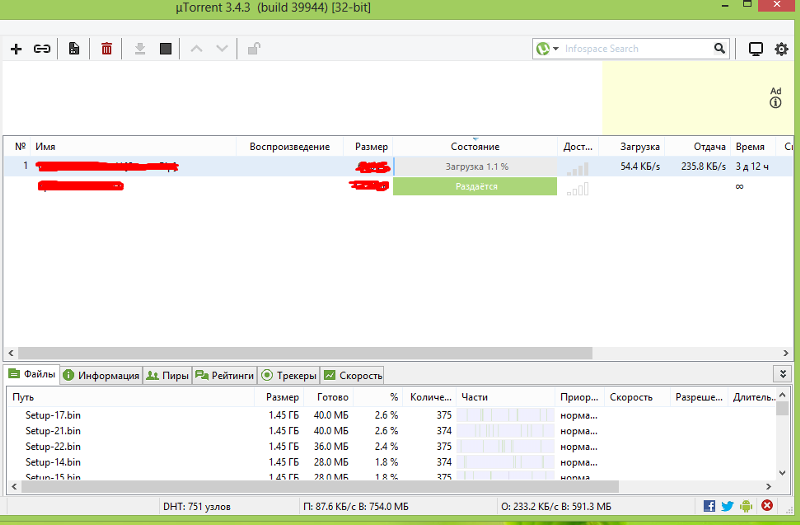 В этой статье я расскажу вам несколько интересных способов исправить медленные торренты.
В этой статье я расскажу вам несколько интересных способов исправить медленные торренты.
Многие торрент-пользователи сталкиваются с той же проблемой; это могло быть по многим причинам.
Для загрузки торрент-файлов вам понадобится торрент-приложение, такое как UTorrent и BitTorrent. Между ними UTorrent является наиболее часто используемым торрент-приложением. Пользователи торрентов жалуются, что им не хватает скорости для загрузки торрентов на uTorrent, и полностью винят в этом UTorrent, но это неправда.
Простые способы исправить медленную скорость потокаСкорость торрента зависит от нескольких факторов.Давай выясним. Вот 6 простых способов исправить низкую скорость торрента.
1.
Добавить торрент-трекеры вручную При загрузке любых торрент-файлов в автоматической настройке трекеры торрентов только с оригинального сайта. Но есть возможность выбрать трекеры вручную. Выбрав эту опцию, вы можете выбрать трекеры с множества сайтов.
Только так вы сможете увеличить скорость торрента. Этот трюк дает больше сидеров и пиров для вашего существующего трекера.
Чтобы добавить торрент-трекеры, дважды щелкните торрент-файл и вставьте свои трекеры на вкладку «Создать». Если у вас нет трекера с собой. Не волнуйтесь, торрент-приложения, такие как BitTorrent и Utorrent, продолжают поиск трекеров.
Они покажут вам сообщение с вопросом, хотите ли вы добавить трекеры к уже существующим трекерам. Нажмите «Да», и скорость вашего торрента обязательно увеличится.
2. Изменить с автоматическими настройкамиВы можете вручную настроить параметры для повышения скорости ваших торрентов.Когда вы загружаете торрент-файлы с таких сайтов, как 13377x, естественно, что некоторые торренты становятся медленными. Хорошая вещь о торрент-приложениях заключается в том, что они позволяют вам изменять их настройки, чтобы вы могли использовать их по-своему.
Чтобы изменить настройки Torrent, щелкните вкладку параметров в верхнем левом углу.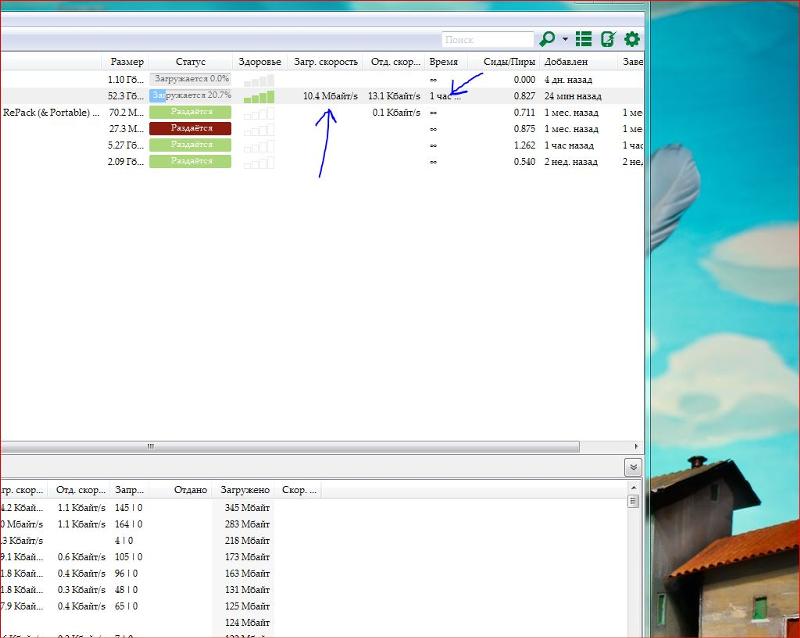 Нажмите «Настройки» в раскрывающемся меню, затем выберите вкладку пропускной способности в диалоговом окне. Здесь вы увидите глобальное ограничение скорости загрузки. Установите максимальную скорость загрузки, которую вы хотите получить в качестве скорости загрузки.Есть и другие аналогичные параметры для выбора и настройки.
Нажмите «Настройки» в раскрывающемся меню, затем выберите вкладку пропускной способности в диалоговом окне. Здесь вы увидите глобальное ограничение скорости загрузки. Установите максимальную скорость загрузки, которую вы хотите получить в качестве скорости загрузки.Есть и другие аналогичные параметры для выбора и настройки.
Если вы загружаете много торрентов одновременно, скорость будет медленной, но всегда есть файл, который вы хотите загрузить первым. Итак, что вы можете сделать здесь, так это выделить больше пропускной способности для торрента, который вы хотите загружать быстрее. Чтобы выделить больше Torrent для определенного файла, щелкните этот торрент-файл, выберите распределение полосы пропускания. Нажмите на высокий, чтобы отдать больший приоритет конкретному торренту.
4. Используйте VPN Возможно, вы уже знаете, как работает VPN.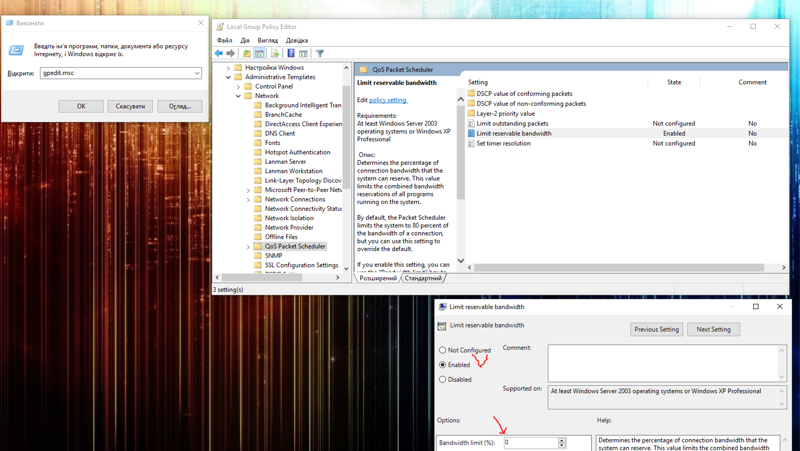 Когда вы загружаете торренты с таких сайтов, как 0123putlockers, всегда рекомендуется использовать VPN, поскольку эти сайты являются незаконными и часто запрещены во многих частях мира.
Когда вы загружаете торренты с таких сайтов, как 0123putlockers, всегда рекомендуется использовать VPN, поскольку эти сайты являются незаконными и часто запрещены во многих частях мира.
Скачивание с этих сайтов чего-либо, например фильмов, телешоу, игр и файлов, очень опасно. VPN скрывает вашу личность, чтобы вы могли безопасно пользоваться этими сайтами.
Но как вы можете увеличить скорость торрента с помощью VPN, вы, должно быть, задаетесь вопросом.Проблема здесь в том, что многие интернет-провайдеры часто ограничивают скорость торрент-сайтов, чтобы люди посещали эти сайты реже. Ваши интернет-провайдеры точно знают, что вы делаете. Если они захотят, они могут сообщить о вас властям, и вы можете попасть в тюрьму.
Итак, здесь на помощь приходит хороший VPN. С хорошим VPN вы можете не только увеличить скорость загрузки, но и скрыть свой трафик.
5. Подключите торренты напрямую к сидам вручную Если у вас установлен антивирус, очень вероятно, что вы получите медленную скорость торрента, поскольку защитные экраны антивируса не позволят вам получить доступ к торрент-файлам.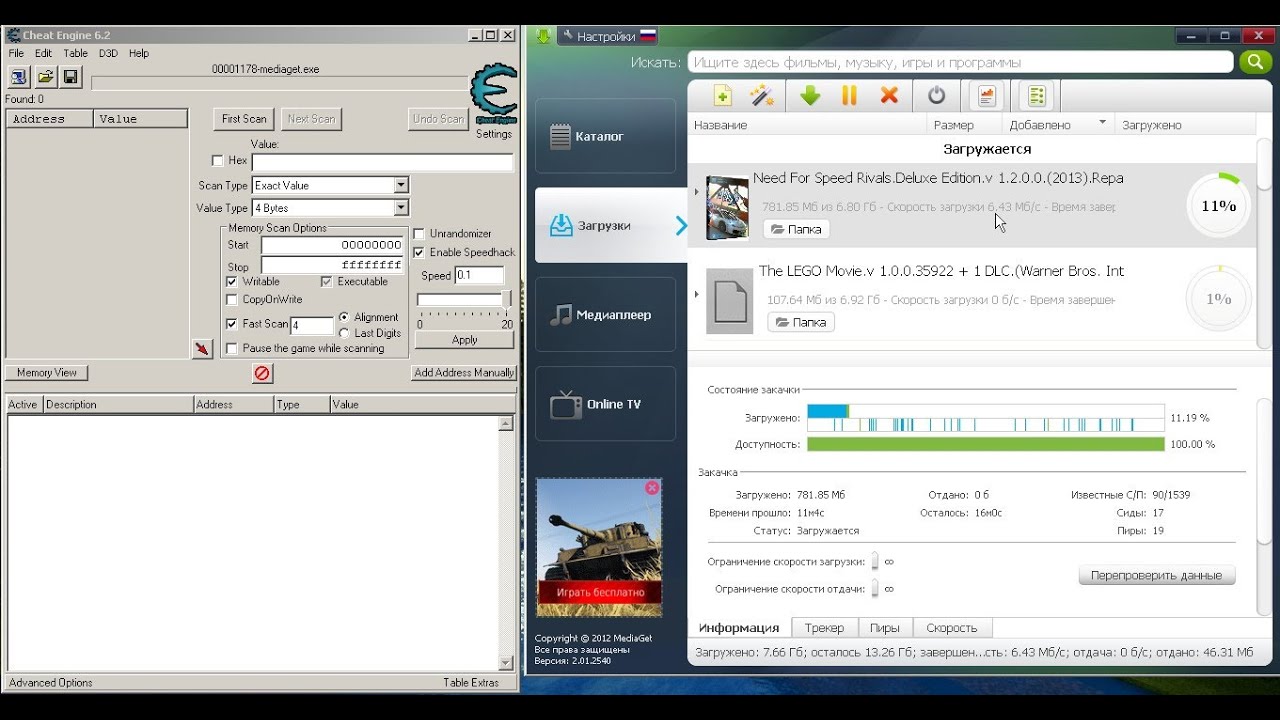 Убедитесь, что у вас включен параметр «Включить сопоставление портов pnp».
Убедитесь, что у вас включен параметр «Включить сопоставление портов pnp».
Даже если эта опция включена, убедитесь. Нажмите «Параметры», выберите «Настройки» в раскрывающемся меню, затем выберите «Подключения» и посмотрите, включен ли параметр «Включить перенос pnp».
6. Свяжитесь со своим поставщиком Интернет-услуг и обновите свой Интернет-пакетЭто может быть наименее вероятной причиной низкой скорости торрента. Однако на это стоит обратить внимание в крайнем случае. Возможно, ваш интернет-провайдер снижает скорость не только на торрент-сайтах, но и на обычных сайтах.Итак, пора обновить свой интернет-пакет.
Последние мысли Используя эти методы, вы можете ожидать, что ваши торренты будут работать лучше. Я лично протестировал эти методы, и они на 100% эффективны. Не забудьте использовать VPN при загрузке торрентов, чтобы не получать уведомления об авторских правах от владельцев и официальных органов.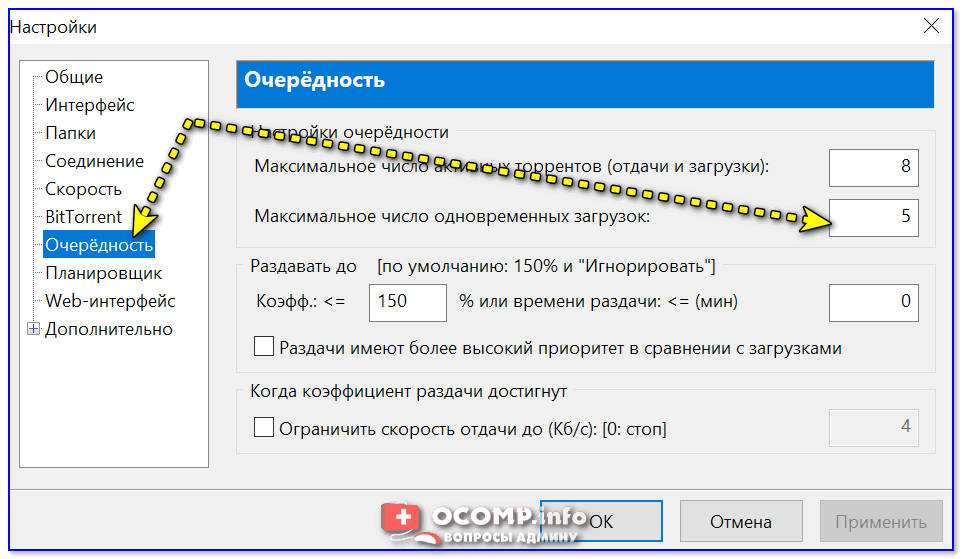
Ваш интернет-провайдер может ограничить скорость вашего торрента, поэтому еще раз убедитесь, что вы используете виртуальную частную сеть.Обратитесь к своему интернет-провайдеру и обновите свой Интернет-пакет, если у вас низкая скорость при загрузке торрентов.
15 способов увеличить скорость загрузки торрентов (100% рабочих)
Представляем краткое руководство по , как увеличить скорость загрузки uTorrent ? Чтобы ускорить загрузку торрент-фильмов , вам необходимо настроить лучшие настройки uTorrent для более быстрой загрузки. Если у вас скорость торрента медленная , то следуйте этим трюкам, чтобы ускорить utorrent .Даже файлы с лучших торрент-сайтов не смогли предоставить трекеры и не смогли увеличить скорость торрента uTorrent — торрент-программа — (на самом деле это « µT »). В настоящее время это одно из наиболее рекомендуемых приложений для загрузки файлов большого размера с возможностью возобновления . Чтобы увеличить скорость загрузки uTorrent , необходимо настроить . Это действительно раздражает, если скорость интернета не такая быстрая, как должна быть , и ваш торрент медленно загружается, и на его завершение уходит часы или даже дни.Меньшее количество сидов и низкая скорость интернета являются основными причинами медленных загрузок. Вопросы есть; как получить на больше скорости интернета и самую высокую скорость загрузки? Как ускорить загрузку uTorrent ? Советы по сделать utorrent быстрее Mac ? Как увеличить скорость загрузки в uTorrent / BitTorrent ? Научитесь делать турбо-ускоритель uTorrent для загрузки, используя следующие способы убийц для увеличения скорости торрента в Windows, / iOS. Это лучшие настройки uTorrent для более быстрой загрузки.Мы также увидим; как сбросить настройки uTorrent с на максимизировать скорость интернета в конце статьи. Установите флажок, чтобы ускорить загрузку вашего utorrent. Как сделать uTorrent более быстрым —
Один из моих друзей спрашивал меня: « у меня низкая скорость загрузки в Интернет, , как исправить это до , чтобы увеличить скорость моего Интернета ?» Так же; люди привыкли искать; как увеличить скорость загрузки в uTorrent android? Как получить максимальную скорость торрента? Как сделать uTorrent быстрее? Как увеличить и получить максимальную скорость загрузки с помощью VPN? Как увеличить скорость интернет-соединения ? Лучший порт uTorrent, самые быстрые настройки загрузки uTorrent, настройки uTorrent, советы и хитрости до увеличивают скорость вашего uTorrent , как сделать uTorrent быстрее? Как увеличить скорость загрузки uTorrent в 2 раза? Как увеличить скорость загрузки BitTorrent? Как ускорить uTorrent для быстрой загрузки? Трекеры uTorrent для скорости, чтобы оптимизировать ваш uTorrent для максимально быстрой загрузки, как сделать uTorrent более быстрым Mac? Как увеличить пропускную способность интернета ? Как ускорить загрузку BitTorrent? И так далее…
На увеличить скорость загрузки uTorrent ; здесь мы увидим быстрых советов о том, как скачать торрент файлы быстрее через торрент программное обеспечение? Как улучшить скорость загрузки? Как увеличить скорость загрузки из интернета? Как увеличить скорость загрузки? Поскольку трекеры постоянно отключаются и сильно меняются, добавление новых трекеров важно для увеличения скорости загрузки торрент-файлов до максимальной. Поэтому они обычно предлагают увеличить скорость загрузки торрентов , добавив полезные семена, предоставленные торрент-сайтами .
Повышение скорости загрузки — не единственное намерение этого поста, но и решение одной из проблем uTorrent, из-за которой все загрузчики обычно застревают, чтобы загрузить желаемый файл, а в загрузчике uTorrent отсутствуют сидеры, и вы, кажется, ждете долгое время.
Выполните следующие действия, чтобы максимизировать скорость торрента , настроив настройки uTorrent и оптимизируя интернет-соединение с виртуальной RAM . Кроме того, научитесь добавлять utorrent трекеров для быстрой загрузки , чтобы увеличить количество сидеров, которые улучшат вашу скорость загрузки.Узнайте, , как увеличить скорость загрузки , чтобы увеличить uTorrent / BitTorrent, загружая скорость любых лучших клиентов для загрузки торрентов для Windows.
Увеличьте скорость загрузки uTorrent Последний раз вы смотрели Firefox Booster — SpeedyFox | Быстро заставить Firefox работать быстрее ; И сегодня мы собираемся увидеть одно из важных руководств, которое поможет вам получить максимальную скорость в uTorrent, используя лучшие настройки uTorrent, и я уверен, что он будет работать как турбо-ускоритель uTorrent.
Также проверьте; 6 главных советов по ускорению, оптимизации и повышению производительности ПК с Windows
Как увеличить скорость загрузки в uTorrent
Итак, вот хак, чтобы преодолеть эти проблемы с медленной скоростью uTorrent, следующие шаги оптимизированы, чтобы предоставить вам лучшие настройки торрента, которые улучшат скорость интернета:Вам необходимо использовать легкое приложение , которое использует меньший объем памяти и фокусируется только на загрузке торрент-файлов.
Всегда нужно выбирать торрент-файлы с более высоким начальным значением. Найдите файл с высокими сидерами. Сеялка означает того, кто загружает файл и полностью загрузил данные, тогда как пиявка — это тот, кто только что начал загрузку файла .
1. Сначала откройте uTorrent, перейдите на страницу Параметры >> Настройки >> Сеть
2. В поле « Порт, используемый для входящих подключений » введите любой номер порта.Обычно оно должно быть больше 10000 …. Я использую 24389.
3. Найдите « Случайно использовать порт при каждом запуске », снимите отметку с этой опции.
4. Найдите « Enable UPnP port mapping », снимите также этот флажок.
5. Найдите « Добавить uTorrent в исключения брандмауэра Windows ». Снимите и этот флажок…
6. Теперь перейдите в >> Пропускная способность.
7. Найдите « Global Maximum upload rate » и установите значение 20.
8. Найдите « Global Maximum Number of Connections » и установите для значение 150 .( Не устанавливайте слишком большое значение, это может привести к снижению скорости )
9. Посмотрите « Максимальное количество подключенных одноранговых узлов на один торрент » и установите для него 75 .
10. Найдите « Количество слотов для загрузки на торрент », и для этого установите значение 50 .
РЕКОМЕНДУЕТСЯ: 9 лучших способов исправить проблемы разрядки батареи Android | Проблемы и решения Android
Связанные; 6 лучших способов сделать Firefox в 10 раз быстрее, чем Chrome: AIO [about: config] | Увеличьте скорость Firefox
11.Отметьте это: « Используйте дополнительные слоты загрузки, если скорость загрузки <90%"
12. Теперь перейдите к >> Очередь
13. Найдите « Максимальное количество активных торрентов » и установите для значение 3 .
14. Также установите для параметра « Максимальное количество активных загрузок » значение 3. Это означает, что одновременно может быть загружено не менее 3 файлов. ( Не увеличивайте больше этого )
15. Теперь перейдите к >> BitTorrnet
16.Установите и включите следующие параметры:
‘ Включить сеть DHT ‘
‘ Включить DHT для новых торрентов ‘
‘ Включить обнаружение локального однорангового узла ‘
‘ Включить одноранговый обмен ‘
17. Снимите флажок « Спрашивать у трекера информацию о ломе «.
Это все, что вы теперь можете проверить, добавив новые торренты в загрузчик uTorrent …
Как сбросить настройки uTorrent
1. Вам не нужно удалять и переустанавливать программное обеспечение uTorrent.2. Сначала полностью завершите uTorrent, затем перейдите к «RUN» (в Windows), введите: % appdata% / utorrent
3. Затем, когда вы находитесь в папке uTorrent, удалите эти два элемента:
« settings.dat.old » и « resume.dat.old »
4. Затем снова запустите uTorrent.
Итог
ВСЕГДА ПЫТАЙТЕСЬ КОПИРОВАТЬ И ДОБАВЛЯТЬ ТРЕКЕРЫ ИЗ КАЖДОГО ФАЙЛА XYZ.torrent И СОХРАНИТЬ ВСЕ ЭТИ ТРЕКЕРЫ В ОДНОМ ФАЙЛЕ .txt. КОГДА ВЫ ДОБАВЛЯЕТЕ ЛЮБОЙ ФАЙЛ, КОПИРУЙТЕ ЕГО ТРЕКЕРЫ И ВСТАВЛЯЙТЕ НОВЫЕ ТРЕКЕРЫ БЕЗ УДАЛЕНИЯ ПРЕДЫДУЩИХ ТРЕКЕРОВ…Используя этот метод, у вас всегда есть большие шансы повысить доступность любого загружаемого файла.
ПРИМЕЧАНИЕ:
Если вы обладаете авторскими правами на файлы и вам разрешено делиться файлом в любом месте в Интернете, то торрент является законным. Однако, если у вас нет авторских прав на файл, то вы нарушаете авторские права, копируя определения, это строго незаконно. Загрузка файлов / материалов / контента, защищенных авторскими правами, может в конечном итоге подвергнуть вас риску.Если вы загружаете / копируете / распространяете любой защищенный авторским правом материал / контент / музыку / фильмы из Интернета; есть вероятность, что закон применяет для получения сообщения DMCA против вас властями, и они найдут вас и накажут. Вы даже не можете передавать какие-либо материалы, защищенные авторским правом, без разрешения владельца.
Как увеличить скорость торрента — BitTorrentVPN
Одна из самых больших проблем в мире торрентов — это скорость.Иногда медленная загрузка торрента может очень расстраивать, и может даже показаться невозможным наконец его получить. К счастью, есть несколько вещей, которые можно сделать для улучшения такой ситуации.
Безопасность перед скоростью
Прежде чем мы продолжим наши предложения по увеличению вашей скорости, мы должны упомянуть очень важную вещь. В настоящее время незащищенная загрузка торрентов может быть очень рискованным занятием. От хакеров до агентств по авторскому праву, есть объекты , отслеживающие вашу активность через ваши торрент-загрузки.
Прежде чем даже думать о скорости, вашим приоритетом должно быть получение VPN для безопасной загрузки торрентов. Виртуальная частная сеть — это очень удобное программное обеспечение, которое делает вас анонимным, и вас очень сложно отследить. Таким образом, вы будете в безопасности при использовании торрент-программы.
Советы по увеличению скорости загрузки
Как мы упоминали ранее, есть некоторые вещи, которые вы можете изменить, чтобы получить более высокую скорость. Некоторые из них очевидны, но мы уверены, что вы найдете новую информацию, которая вам поможет.
1. Вы не можете подняться выше, чем ваш план ISP
Первое, что нужно понять, это то, что вы не можете иметь больше, чем то, что вам дает ваш интернет-провайдер. Другими словами, ваш месячный лимит плана составляет максимальной скорости, которую вы можете достичь e. Самый простой и очевидный способ увеличить скорость загрузки — это выбрать лучший тарифный план для Интернета. Вы всегда можете проверить, что предлагает ваш интернет-провайдер, или даже подумать о новом провайдере.
2. Убедитесь, что вас не ограничивают
ISP обычно ограничивают соединение, когда понимают, что один из их клиентов использует торрент.Такие загрузки потребляют много трафика, и замедляют ваше соединение. — это способ экономии ресурсов.
На самом деле это еще одно преимущество использования виртуальной частной сети. VPN позволяет избежать ограничения количества торрентов, поскольку он шифрует ваше интернет-соединение. Интернет-провайдер не видит, что вы делаете, и не замедлит вас.
3. Выберите исправный торрент-файл
Это тоже большой. Файл с несколькими сидерами и одноранговыми узлами будет загружаться намного медленнее, чем файл, у которого их много.Всегда проверяйте эти числа и указывайте количество сеялок. Они являются причиной того, что старые торрент-файлы работают медленнее. У них меньше людей делятся ими.
4. Ограничьте скорость загрузки
Еще один совет — ограничить скорость загрузки до около 80% от общей скорости загрузки. Что касается лимита загрузки, оставьте его равным 0, это максимум.
Вы можете сделать это в параметрах пропускной способности, как на изображении выше. Перед этим проверьте скорость загрузки, а затем вычислите 80% от этого значения.
5. Добавление дополнительных трекеров
Новый трекер означает новые узлы и сеялки, что приводит к более высокой скорости. Имейте в виду, что трекеры постоянно меняются, появляется много близких и новых. При этом регулярное добавление новых трекеров может иметь значение.
Трекеры можно найти, щелкнув правой кнопкой мыши каждый торрент, который все еще активен в вашем BitTorrent-клиенте. Они будут в « Properties », вы можете скопировать их из других источников и вставить их туда. После их включения убедитесь, что вы проверили, увеличилось ли количество сидеров и пиров.Это значило бы, что вы включили хорошие.
6. Исключение брандмауэра Windows
Если вы отметите поле, чтобы добавить исключение брандмауэра Windows в настройках «Соединение», вы будете подключены еще к людям, использующим те же файлы . Это означает, что брандмауэр не будет блокировать какие-либо источники, подключая вас напрямую к большему количеству семян.
7. Соединение Wi-Fi
Ваш Wi-Fi также может влиять на ваши загрузки. Распространенный сценарий — это расстояние, на котором устройство находится от маршрутизатора.
Иногда это расстояние еще хуже, когда между вами и маршрутизатором есть металлические предметы. Металл ослабляет ваш сигнал Wi-Fi. , потому что он поглощает волны.
Если есть возможность, подключитесь напрямую к роутеру. Большинство пользователей при этом замечают значительное улучшение.
8. Получите облегченный клиент BitTorrent
Легкое программное обеспечение, такое как uTorrent или qBitTorrent, является лучшим вариантом. Программа фокусирует свои усилия на задачах загрузки и выгрузки, что делает ее более эффективной.
Есть и другие, у которых есть множество надстроек, которые позволяют пользователю настраивать его и имеют множество функций. Обратной стороной является то, что потребляет ресурсы , которые влияют на скорость.
Внесите свой вклад в создание здоровых торрентов
Мы не могли бы говорить на эту тему, не упомянув, что все зависит от вас, пользователя. Чтобы иметь здоровые торренты и хорошую скорость загрузки, вы также должны внести вклад в здоровую экосистему .
Убедитесь, что вы загрузили загруженные вами торрент-файлы, по крайней мере, до тех пор, пока соотношение не достигнет 1: 1, то есть вы вернули другим пользователям ту же сумму, которую забрали.Если бы все сделали это, количество сидеров было бы больше , а это значит, что торренты долго не успевали бы стать старыми и медленными.
Заключение
После применения таких изменений к вашему программному обеспечению вы должны увидеть увеличение скорости загрузки. Но всегда помните, что ваша безопасность важнее, и есть инструменты для обеспечения вашей безопасности, такие как виртуальная частная сеть.
Совместное использование — это забота!
- Твиттер
Как увеличить или увеличить скорость загрузки торрентов
Здравствуйте, друзья, после огромного перерыва в месяц я вернулся.Сегодня я расскажу вам, как увеличить или увеличить скорость загрузки торрента более чем на 100%, это означает, что если вы в настоящее время получаете 100 кбит / с после заданных настроек, вы можете получить около 200 кбит / с, значит, по крайней мере, в два раза, но зависит от вашей пропускной способности шапка. Это означает, что ваша скорость загрузки может достигать предела пропускной способности. Итак, ребята, читайте дальше…| Увеличить или увеличить скорость загрузки торрента |
Примечание. Скорость загрузки может превышать ограничение пропускной способности.
Что вам понадобится для этого взлома?
1. Последняя версия U торрента.
2. Некоторые особые настройки на Utorrent.
3. Некоторые хитрости для получения трекеров.
Stepwise Tutorial Как увеличить или увеличить скорость торрента до 100%:
1. Прежде всего скачайте последнюю версию Utorrent. Вы можете загрузить его в Google как бесплатное ПО. Всегда предпочтительно загружать установщик с их домашнего веб-сайта, потому что, если вы загрузите установщик с другого веб-сайта, он может состоять из дополнительных панелей инструментов или бесплатных программ для отслеживания.
2. Теперь установите Utorrent и запустите его.
3. Теперь перейдите к параметрам и выполните следующие настройки, показанные на снимках.
| Как Увеличить скорость торрента Рис 1 |
| Как увеличить скорость торрента Рис 2 |
| Как увеличить скорость торрента Рис 3 |
| Как увеличить скорость торрента Рис 4 |
4.На этом настройка завершена. Теперь для получения хороших высокоскоростных торрентов посетите сайт torrentz. com (удалите пробелы между. и com). Теперь предположим, что вы хотите скачать любой торрент. Выберите торрент с максимальным количеством пиров и минимальным количеством читателей.
Peer означает: конкретный торрент существует на таком большом количестве систем.
Личер: Это означает, что определенное количество людей скачивают следующий торрент.
Надеюсь, вам всем понравится мой пост… Если он вам действительно понравился и вы получили от него прибыль.Тогда прокомментируйте.
Если у вас есть сомнения или вопросы, задайте мне…
Как увеличить скорость загрузки торрентов в uTorrent?
Torrent — один из самых популярных веб-сайтов, на котором можно найти все виды пиратского контента. В uTorrent можно найти все, от пиратских фильмов до книг и от программного обеспечения до игр. Доступ к этим веб-сайтам является незаконным, но иногда все, что вам остается, — это использовать торренты. Существуют законные приложения, такие как приложения с открытым исходным кодом, которые можно загрузить бесплатно и законно, и загрузка их не является преступлением.
Эти легальные загрузки примерно одна на миллион, и на самом деле никто не загружает легальные приложения с торрента, потому что их можно загрузить с более безопасных веб-сайтов. Эти торренты очень популярны для пиратских фильмов, и такие сайты, как Hubflix, получают свои фильмы с торрентов.
Как работают торренты?
Торренты не используют центральный сервер, заполненный данными, а используют службу хостинга, чтобы люди могли загружать приложения. Этот метод будет стоить дорого, и как только сервер будет заблокирован правительством, никто не сможет продолжить загрузку.Торрент работает с одноранговой связью. Одноранговые узлы относятся к компьютерам в сети, а сервер заменяется одноранговым узлом. Любой, кто смотрит на магнитную ссылку, попадает в болото и в болото, есть сверстники, готовые разместить файл для скачивания.
Между двумя компьютерами устанавливается соединение, и оба компьютера несут ответственность за обмен информацией. Проблема с этим методом заключается в том, что возникают проблемы с подключением, и для доступа к торренту следует использовать VPN, а VPN может увеличить пропускную способность и ограничить скорость подключения.Это может привести к замедлению загрузки, и медленная загрузка всегда является проблемой.
Как увеличить скорость загрузки торрентов в uTorrent?
Установите облегченный торрент-клиент
Существует много популярных торрент-приложений, таких как uTorrent, но эти торренты имеют множество функций, и эти функции только занимают для них большую полосу пропускания. У них есть реклама и рекламные акции, которые вы не можете удалить, поэтому лучше выбрать легкий торрент, в котором не так много функций, и он наверняка увеличивает скорость загрузки.
Используйте здоровый торрент
Если вы выполните поиск приложения на торрент-сайте, вы увидите, что перед вами множество вариантов. Вам нужно выбрать торрент, у которого достаточно одноранговых узлов, потому что он обеспечит быстрое и безопасное соединение. При исправном соединении вы получаете более высокую скорость загрузки и отсутствие колебаний скорости загрузки, потому что существует много одноранговых узлов и один поддерживает другого в случае любого сбоя.
Удалить все запускаемые приложения
Еще до того, как вы начнете скачивать файл с торрента, на вашем устройстве уже работают приложения, и эти приложения называются запускаемыми приложениями.Эти запускаемые приложения могут быть Skype или Team Viewer. У этих приложений есть разрешения на самообновление, когда они подключены к Интернету, и если эти запускаемые приложения обновляются в фоновом режиме, у вас не будет достаточной пропускной способности для завершения загрузки. Простое нажатие на выход в запускаемых приложениях прервет обновление, и эти обновления просто завершатся после перезапуска системы, поэтому удаление этих приложений в случае необходимости не повредит.
Заключение
Скачать с торрентов очень просто, но важно, чтобы у вас было антивирусное программное обеспечение, потому что эти торрент-сайты зарабатывают деньги, размещая рекламу и вредоносное ПО. Если у вас нет безопасного соединения и антивирусного программного обеспечения, ваша система может быть заражена вирусом.
Почему у меня очень низкая скорость загрузки? :
Эту проблему может вызывать ряд причин. Давайте устраним их по очереди:
1. NO SEEDERS : Наиболее частая проблема заключается в том, что торрент не имеет достаточного количества людей, разделяющих файл или «сидеров». Вы можете проверить, достаточно ли сидеров для файла, проверив файл на этом веб-сайте — https://checker.openwebtorrent.com/
2. РЕЖИМ ТОЛЬКО WIFI : Ваше приложение находится в режим только Wi-Fi », и вы не подключены к сети Wi-Fi. Чтобы проверить это, нажмите кнопку меню (три точки) в верхнем углу экрана в портретном (вертикальном) режиме, затем нажмите «Настройки».Выключите переключатель «Использовать только сети Wi-Fi», затем нажмите один раз, чтобы убедиться, что он выключен. Это станет красным.
3. ПЛОХОЕ СОЕДИНЕНИЕ: Слабое сетевое соединение (часто). Чтобы проверить это, попробуйте транслировать контент в браузере или приложении (например, YouTube). Если вы можете транслировать контент без излишней буферизации, то, вероятно, у вас надежное соединение. Вы также можете проверить скорость своего Wi-Fi с помощью бесплатного приложения Speed Test из Google Play.Вот популярный — https://play.google.com/store/apps/details?id=org.zwanoo.android.speedtest
4. ЗАБЛОКИРОВАН WIFI : подключение к вашей сети Wi-Fi заблокировано Интернет-провайдер. Это означает, что ваша сеть блокирует торрент-файлы или ваш исходящий порт. Чтобы проверить это, попробуйте загрузить торрент с избранным контентом в другой сети. Если вы можете загрузить торрент в другой сети (в частности, в быстрой сети Wi-Fi), скорее всего, проблема связана с вашей сетью Wi-Fi.Чтобы исправить это, нажмите «Меню», затем «Настройки», а затем «Входящий TCP-порт» в нашем приложении. Посмотрите на номер порта TCP и увеличьте его на единицу. Например, если номер вашего порта 6881, сделайте его 6882. Если это не работает, возможно, ваша сеть Wi-Fi ограничивает трафик BitTorrent, и в этом случае мы не можем помочь с обходным путем.
5. ТЕЛЕФОН ВЫДАЧА : Приложение плохо работает с вашим устройством. Чтобы проверить это, удалите все незавершенные торренты, затем закройте приложение.Затем удалите данные приложения BitTorrent, зайдя в «Настройки» телефона, затем «Приложение», затем «BitTorrent», затем «Хранилище» и «Очистить данные». Затем перезагрузите телефон, затем удалите и переустановите приложение, а затем снова перезагрузите телефон.


 То же самое проделываем и со значением поля “Максимум одновременных загрузок”
То же самое проделываем и со значением поля “Максимум одновременных загрузок”
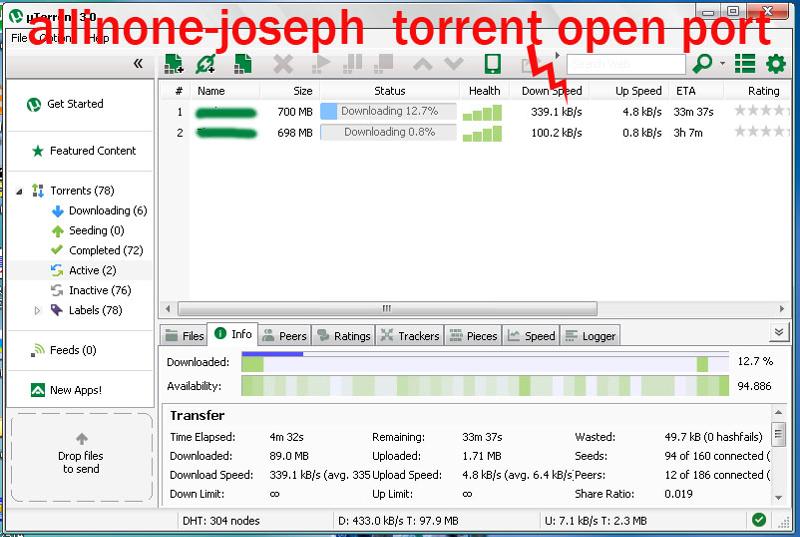 ppnow.net:2710/announce
http://tracker.paradise-tracker.com:12000/announce
http://www.torrentvideos.com:6969/announce
http://tracker.sladinki007.net:6500/announce
http://tracker.bitebbs.com:6969/announce
УДП: //tracker.opentrackr.org: 1337 / объявить
УДП: //tracker.openbittorrent.com: 80
УДП: //tracker.publicbt.com: 80
УДП: //tracker.istole.it: 80
УДП: //tracker.btzoo.eu: 80 / объявить
http://opensharing.org:2710/announce
УДП: //open.demonii.com: 1337 / объявить
http://announce.torrentsmd.com:8080/announce.php
http://announce.torrentsmd.com:6969/announce
http://bt.careland.com.cn:6969/announce
http://i.bandito.org/announce
http://bttrack.9you.com/announce
УДП: //coppersurfer.tk: 6969 / объявить
http://tracker.pubt.net:2710/announce
УДП: //glotorrents.pw: 6969 / объявить
УДП: //tracker.pomf.se/announce
УДП: //9.rarbg.com: 2710 / объявить
УДП: //tracker.istole.it: 80 / объявить
УДП: //tracker.publicbt.com: 80 / объявить
УДП: //open.demonii.com: 1337 / объявить
УДП: //p4p.arenabg.ch: 1337 / объявить
УДП: //tracker.
ppnow.net:2710/announce
http://tracker.paradise-tracker.com:12000/announce
http://www.torrentvideos.com:6969/announce
http://tracker.sladinki007.net:6500/announce
http://tracker.bitebbs.com:6969/announce
УДП: //tracker.opentrackr.org: 1337 / объявить
УДП: //tracker.openbittorrent.com: 80
УДП: //tracker.publicbt.com: 80
УДП: //tracker.istole.it: 80
УДП: //tracker.btzoo.eu: 80 / объявить
http://opensharing.org:2710/announce
УДП: //open.demonii.com: 1337 / объявить
http://announce.torrentsmd.com:8080/announce.php
http://announce.torrentsmd.com:6969/announce
http://bt.careland.com.cn:6969/announce
http://i.bandito.org/announce
http://bttrack.9you.com/announce
УДП: //coppersurfer.tk: 6969 / объявить
http://tracker.pubt.net:2710/announce
УДП: //glotorrents.pw: 6969 / объявить
УДП: //tracker.pomf.se/announce
УДП: //9.rarbg.com: 2710 / объявить
УДП: //tracker.istole.it: 80 / объявить
УДП: //tracker.publicbt.com: 80 / объявить
УДП: //open.demonii.com: 1337 / объявить
УДП: //p4p.arenabg.ch: 1337 / объявить
УДП: //tracker.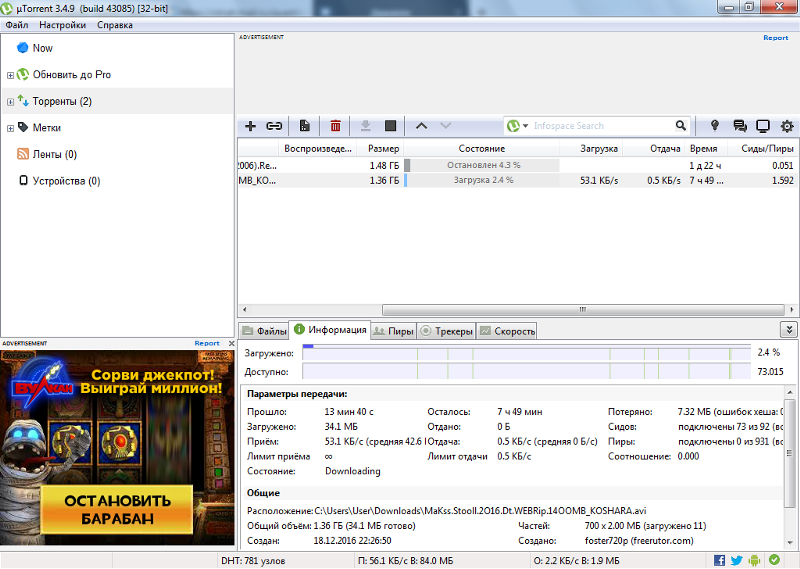 openbittorrent.com: 80 / объявить
УДП: //tracker4.piratux.com: 6969 / объявить
УДП: //open.demonii.com: 1337 / объявить
http://bt1.the9.com:6969/announce
http://tracker.ydy.com:102/announce
УДП: //tracker.blackunicorn.xyz: 6969 / объявить
УДП: //inferno.demonoid.ph: 3389 / объявить
http://eztv.sladinki007.eu:60500/announce
http://moviesb4time.biz/announce.php
http://tracker.deadfrog.us:42426/announce
http://mpggalaxy.mine.nu:6969/announce
http://www.sumotracker.org/announce
http://9.rarbg.com:2710/announce
http://mgtracker.org:2710/announce
http://announce.torrentsmd.com:6969/announce
http://bt.careland.com.cn:6969/announce
http://explodie.org:6969/announce
http://tracker1.wasabii.com.tw:6969/announce
http://tracker.best-torrents.net:6969/announce
http://tracker.tfile.me/announce
УДП: //tracker.publicbt.com: 80 / объявить
http://tracker.torrenty.org:6969/announce
УДП: //tracker.openbittorrent.com: 80 / объявить
УДП: //9.rarbg.com: 2710 / объявить
УДП: //explodie.org: 6969 / объявить
УДП: //coppersurfer.
openbittorrent.com: 80 / объявить
УДП: //tracker4.piratux.com: 6969 / объявить
УДП: //open.demonii.com: 1337 / объявить
http://bt1.the9.com:6969/announce
http://tracker.ydy.com:102/announce
УДП: //tracker.blackunicorn.xyz: 6969 / объявить
УДП: //inferno.demonoid.ph: 3389 / объявить
http://eztv.sladinki007.eu:60500/announce
http://moviesb4time.biz/announce.php
http://tracker.deadfrog.us:42426/announce
http://mpggalaxy.mine.nu:6969/announce
http://www.sumotracker.org/announce
http://9.rarbg.com:2710/announce
http://mgtracker.org:2710/announce
http://announce.torrentsmd.com:6969/announce
http://bt.careland.com.cn:6969/announce
http://explodie.org:6969/announce
http://tracker1.wasabii.com.tw:6969/announce
http://tracker.best-torrents.net:6969/announce
http://tracker.tfile.me/announce
УДП: //tracker.publicbt.com: 80 / объявить
http://tracker.torrenty.org:6969/announce
УДП: //tracker.openbittorrent.com: 80 / объявить
УДП: //9.rarbg.com: 2710 / объявить
УДП: //explodie.org: 6969 / объявить
УДП: //coppersurfer. tk: 6969 / объявить
УДП: //tracker.openbittorrent.com: 80 / объявить
УДП: //11.rarbg.com: 80 / объявить
УДП: //tracker.openbittorrent.com: 80
УДП: //exodus.desync.com: 6969 / объявить
УДП: //tracker.istole.it: 80 / объявить
УДП: //tracker.openbittorrent.com: 80 / объявить
http://denis.stalker.h4q.com:6969/announce
УДП: //9.rarbg.me: 2710 / объявить
tk: 6969 / объявить
УДП: //tracker.openbittorrent.com: 80 / объявить
УДП: //11.rarbg.com: 80 / объявить
УДП: //tracker.openbittorrent.com: 80
УДП: //exodus.desync.com: 6969 / объявить
УДП: //tracker.istole.it: 80 / объявить
УДП: //tracker.openbittorrent.com: 80 / объявить
http://denis.stalker.h4q.com:6969/announce
УДП: //9.rarbg.me: 2710 / объявить